Как разблокировать телефон, если забыл пароль — 5 надежных способов
Современный телефон – это кладезь личной информации, фотографий, доступа к банковским приложениям и личному общению. Неудивительно, что многие стремятся сделать гаджет абсолютно приватным. В смартфонах на Android есть возможность устанавливать цифровые, буквенный и графические пароли на экран. И хоть раз каждый из адептов полной конфиденциальности и личного пространства, сталкивался с ситуацией, когда забыл пароль на телефоне. Паниковать не стоит, у смартфонов достаточно способов, чтобы войти в систему, хотя некоторые из них достаточно жёсткие. Сейчас расскажем вам обо всех способах, как снять блокировку телефона, если забыл пароль. Обратите внимание, что не все способы могут сработать на вашем мобильном устройстве, всё зависит от технических его возможностей, доступа к root правам и подключению к интернету.
Подписывайтесь на наш Telegram-канал
Содержание:
- Как разблокировать телефон через Google
- Как разблокировать телефон через приложение
- Как разблокировать смартфон Samsung и Sony
- Как сбросить пароль на телефоне
- Как разблокировать телефон, если забыл графический ключ
- Как удалить графический ключ
Как разблокировать телефон через Google
Первый способ – это сброс пароля с помощью подключенного Гугл аккаунта к устройству. Соответственно, что и воспользоваться им может пользователь, который синхронизировал телефон с профилем. При этом смартфон должен быть подключен к WI-FI или к мобильному интернету. Если в момент, когда заблокировался телефон вы не были подключены ко Всемирной паутине, то обычно боковая или верхняя выдвигающаяся вкладка доступна и интернет можно подключить без входа в систему. Это самый простой и быстрый вариант восстановления работы гаджета, если забыли пароль на Андроид.
Чтобы воспользоваться им, необходимо определённое количество раз ввести неверный код, после чего появится активная строка: «Забыли пароль».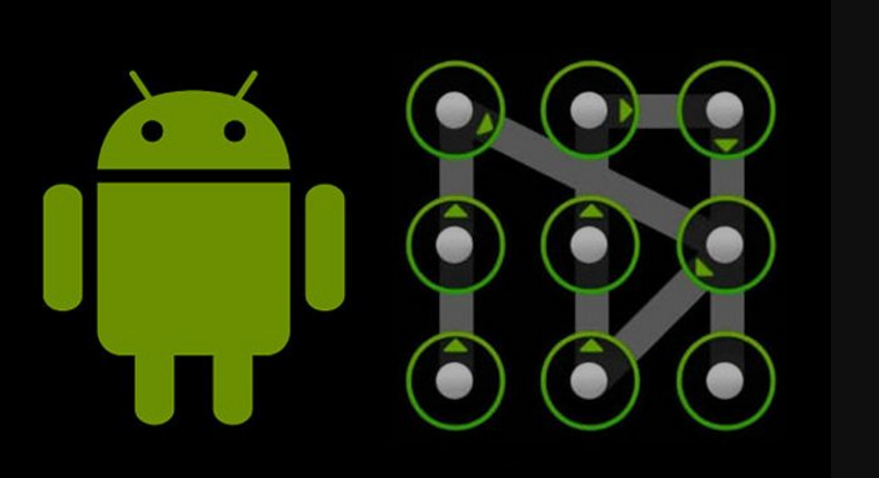 Нажав на неё, вас попросят ввести данные от аккаунта Гугл. Если вы не помните его, то воспользуйтесь стационарным компьютером, чтобы сменить сначала забытый пароль от профиля Google. В случае, если после ввода неправильного кода подобная ссылка не появится на экране, необходимо нажать активную клавишу «Домой» и повторно ввести неверный пароль несколько раз. После этих манипуляций автоматически выполнится вход в систему, где вы сможете сменить пароль.
Нажав на неё, вас попросят ввести данные от аккаунта Гугл. Если вы не помните его, то воспользуйтесь стационарным компьютером, чтобы сменить сначала забытый пароль от профиля Google. В случае, если после ввода неправильного кода подобная ссылка не появится на экране, необходимо нажать активную клавишу «Домой» и повторно ввести неверный пароль несколько раз. После этих манипуляций автоматически выполнится вход в систему, где вы сможете сменить пароль.
Читайте также: Разблокировка смартфона по лицу. Как это работает?
Как разблокировать телефон через приложение
Есть специальные приложения от Гугл, которые можно установить или они идут уже в смартфоне. Они пригодятся, когда нужно разблокировать телефон. Например, если вы человек предусмотрительный и совершили настройку приложения Smart Look от Гугл, то разблокировать Андроид можно в считанные секунды. Для этого удалённо подключаете «доверенное» устройство вашего смартфона через Bluetooth или WI-FI. Когда произойдёт двухстороннее соединение между вашим телефоном и другим устройством, то выполняется автоматический вход в гаджет. Чтобы воспользоваться подобным приложением обязательно нужно, чтобы оба устройства были в зоне доступа интернета. Если до того, как понадобилось разблокировать телефон, приложение не было настроено, то им воспользоваться не получится.
Как разблокировать смартфон Samsung и Sony
Некоторые производители смартфонов заранее побеспокоились о том, чтобы вы знали, как обойти пароль на телефоне. Для этого владельцам предоставляются дополнительные инструменты для разблокировки. Например, пользователи Samsung могут воспользоваться их сервисом – Find My Mobile. Для этого вы должны быть подключены к сервису, а заблокированный телефон, должен быть в сети интернета. Для сброса пароля на смартфоне понадобиться стационарный компьютер, ноутбук или другое мобильное устройство, также подключённое к интернету.
Читайте также: Что делать с заблокированным смартфоном после его сброса.
Пошаговая инструкция разблокировки телефона Samsung:
- Заходите на их сервис и авторизуетесь.
- На главной странице Find My Mobile есть соответствующие подразделы для удалённой блокировки или разблокировки смартфона.
- Выбираете вкладку «Разблокировать моё устройство».
- Через несколько минут на экране появляется сообщение, что ваше устройство разблокировано.
- После этого вы можете включить смартфон и повторно установить пароль, сбросить его или вообще отменить.
Самсунг не единственный производитель, который создал свою систему, когда телефон заблокирован и вы забыли пароль. Например, компания Sony создала для всех своих смартфонов Xperia возможность, как разблокировать телефон с помощью экстренного вызова. Для этого на дисплее экстренного вызова нужно набрать специальную комбинацию — *#*#7378423#*#*.
После вызова появится меню от производителя с разделом Service Test, после этого появятся дополнительные пункты, среди которых вам нужно выбрать NFC→Dag Test. После всех манипуляций нажмите клавишу домой и вы войдёте в своё мобильное устройство.
Читайте также: Как легко перенести свои приложения и данные настроек со старого смартфона на новый.
Как сбросить пароль на телефоне
Самый жестокий способ, как снять блокировку с телефона – сброс всех настроек до заводских. Жестокость метода в том, что вся информация с мобильного устройства будет утеряна. Для того чтобы сбросить настройки необходимо одновременно нажать комбинацию внешних кнопок на выключенном смартфоне:
- Уменьшение громкости и включение.
- Увеличение громкости и включение.
- Увеличение и уменьшение громкости + включение (все три одновременно).
- Увеличение громкости, кнопка «Домой» (если есть) и включение.

- Увеличение, уменьшение громкости и кнопка «Домой».
- Увеличение и уменьшение громкости.
Удерживать кнопки нужно 10-15 секунд, вызывая режим Recovery. После чего должно появиться небольшое меню. С примерно такими пунктами — reset, formatting и т.д. Вам нужен пункт «reset». Выбираете его, а следом «wipe data». Буквально через 5 минут телефон разблокируется, но будет абсолютно пустым, помочь здесь сможет только резервная копия, если была сделана незадолго до того, как вы решились сбросить пароль на Андроид.
Как разблокировать телефон, если забыл графический ключ
Графический ключ надёжно бережёт вашу личную информацию, но его также легко забыть, как и цифровой. Если вы забыли графический ключ на Андроид, то для него действуют все выше изложенные возможности разблокировки. Но есть и другие действенные способы, как разблокировать графический ключ на телефоне с помощью, например, подключения к компьютеру и других манипуляций. Рассмотрим другие методы, когда встаёт вопрос, что делать, если забыл графический ключ, помимо тех, которые мы уже описали:
- Самый простой метод, которым можно воспользоваться для разблокировки графического ключа – разрядить мобильное устройство. Для этого нужно дождаться, когда уровень заряда снизится настолько, что система предупредит вас об этом. Тогда у вас появится возможность войти в управление питания смартфона, которое находится как раз в месте нужных нам настроек, в том числе и безопасности – просто меняете графический ключ и доступ к пользованию открыт.
- Если вы имеете root права, то вы можете обойти пароль графического ключа с помощью кастомной системы Recovery. В этом режиме вы сможете удалить файл Gesture. Key без сброса настроек до заводских. После чего просто перезагрузите своё устройство и пользуйтесь.
Для того чтобы избежать в будущем проблем с тем, как взломать графический ключ на телефоне. Рекомендуется всё-таки синхронизировать своё устройства с Гугл аккаунтом.
Рекомендуется всё-таки синхронизировать своё устройства с Гугл аккаунтом.
Читайте также: Как понять, что телефон прослушивают.
Как удалить графический ключ
Для тех, кто хочет знать, как сбросить графический ключ на Андроид и хочет воспользоваться этим методом, должны скачать специальные программы для дальнейшего удаления файла Gesture Key или Password Key (если хотите удалить цифровой пароль). Есть минимум два софта, которые вам помогут:
- ADB Run. Программа устанавливается на ПК. К компьютеру подключается смартфон и запускается программа. После чего выберите Unlock Gesture Key.→Metod 1/Metod 2. Если вы выберете «Метод 1», то из папки data/System будет удалён графический пароль. При выборе «Метод 2» пароль сбросится через удаление файла system.db.
- Программа AROMA Filemanager. Разница между ADB Run в том, что графический ключ удаляется, но через перенос папки программы на само мобильное устройство. Для начала скачайте zip-файл с программой на компьютер, а потом вам необходимо скопировать файл в таком виде на СД-карту телефона. После чего вам нужно войти в меню Recovery и выбрать команду, дающую разрешение на установку ПО с CD-карты. Когда программа установится, найдите файл Data/System, которая находится в ОС устройства. А затем найдите нужный нам Gesture Key и удалите его.
Есть и другие утилиты для удаления графического ключа, если забыли его, но эти два метода самые распространенные.
Как разблокировать телефон если забыл пароль — простые и эффективные способы | MobileGadjet.ru — все о технике
Увы, но пароль может не только помешать злоумышленникам получить доступ к вашему смартфону, но и создать массу проблем самому пользователю, если он его забудет. Если вы забыли графический ключ или пароль, для доступа к своему девайсу придется очень постараться. Но мы решили помочь вам и разобрать способы, как разблокировать телефон если забыл пароль или графический ключ. Инструкция подходит для техники Самсунг, Хуавей, Хонор, Нокия, Леново, Fly, LG, DEXP, HTC,Sony, Мейзу и Xiaomi.
Инструкция подходит для техники Самсунг, Хуавей, Хонор, Нокия, Леново, Fly, LG, DEXP, HTC,Sony, Мейзу и Xiaomi.
Снимаем блокировку с помощью аккаунта Гугл
Если к смартфону привязан Google-аккаунт и вы помните данные для входа в него, то проблема решается довольно просто.
Для этого действуем следующим образом:
- Несколько раз введите пароль неправильно, после чего отобразится кнопка “Забыли пароль”;
- При нажатии на нее вам будет предложено войти в свой аккаунт Гугл;
- После авторизации вам будет предложено задать новый пароль или графический ключ.
Обходим блокировку с помощью звонка на смартфон
Для того, чтобы принять звонок на телефон, не требуется снимать его с блокировки.
Поэтому можно позвонить на свой номер и действовать по следующей инструкции:
- Примите входящий вызов на своем девайсе;
- После начала разговора у вас появляется возможность открыть верхнюю шторку уведомлений, откуда можно перейти в настройки и отключить графический ключ. Правда некоторые смартфоны, например Xiaomi и Huawei для начала попросят вас ввести пароль, что делает данный способ бессмысленным. Вы можете только свернуть настройки и пользоваться телефоном до первой блокировки экрана. Это поможет хотя бы сохранить важные файлы перед тем, как прибегать к более радикальным мерам, вроде сброса настроек к заводским.
На данный момент эта хитрость работает лишь на старых версиях Андроид, хотя попробовать ей воспользоваться в любом случае стоит.
Сброс настроек к заводским
Если вы забыли пароль от заблокированного телефона, то поможет сброс настроек. Но важно понимать, что при этом вы потеряете все данные из памяти смартфона. Поэтому предварительно их лучше перекинуть на компьютер.
Инструкция:
- Выключаем смартфон и заходим в меню восстановления;
- Для доступа к нему нужно одновременно нажать клавишу увеличения громкости и кнопку “Домой”. Есть и другие комбинации, все зависит от производителя и версии прошивки — кнопка питания + “Домой” + увеличение громкости или кнопку громкости вниз + “Power”;
- В меню восстановления нас интересует раздел Wipe data или factory reset.
 Название может меняться в зависимости от модели смартфона. Для переключения между пунктами используются кнопки громкости, сенсорное управление тут не работает;
Название может меняться в зависимости от модели смартфона. Для переключения между пунктами используются кнопки громкости, сенсорное управление тут не работает; - Нажмите на пункт Wipe data/factory reset и для подтверждения действия нажмите кнопку “Питания”;
- Выберите “Yes” и снова нажмите клавишу “Power”;
- По завершению процедуры перезапустите телефон нажатием на “reboot system”.
После включения телефон вернется к заводским настройкам, а значит экран снимается с блокировки простым свайпом или двойным нажатием. Никакого пароля не будет.
Также сброс можно выполнить через настройки, если вам удалось получить к ним доступ:
- Перейдите в раздел личные данные, где вас интересует пункт “Восстановление и сброс настроек;
- Нажмите на сброс настроек и подтвердите действие.
Удаляем файл графического ключа через компьютер
Если вы не хотите терять данные из памяти своего телефона, то есть еще один рабочий способ, как разблокировать телефон если забыл цифровой пароль или графический ключ. Дело в том, что на телефоне создается файл, который нужен для работы графического ключа. Если удалить его, то система больше не будет спрашивать пароль для разблокировки. Но все нужно делать осторожно, иначе вы можете удалить нужный для нормальной работы системы файл.
Инструкция:
- Подключаем телефон по USB к компьютеру. На нем должен быть активен режим отладки по USB. Если вы этого не делали прежде, то его можно запустить сейчас в настройках соединения;
- На компьютер следует установить утилиту adb run, которая доступна бесплатно на официальном сайте. После ее включения вводим запрос adbBLOCK GEST;
- Далее приложение попросит вас дать свое согласие на удаление файла, после чего файл с графическим ключем будет удален.
Теперь вы знаете, что делать если забыт пароль от экрана блокировки телефона и знаете как его разблокировать.
Источник: https://mobilegadjet.ru/aksessuary/1517-kak-razblokirovat-telefon-esli-zabyl-parol. html
html
Не забывай поставить лайк, если понравился материал. Это лучший способ сказать автору спасибо)))
Как разблокировать Samsung Galaxy M11, если забыл пароль, снять графический ключ
Рейтинг телефона: (3.8 — 5 голосов)Существует много причин, по которым вам потребуется разблокировать Samsung Galaxy M11. Графический ключ – вспомогательное средство для блокировки смартфонов на Android. Операционка предлагает установить его для совместной работы с дактилоскопическим сенсором или средствами для разблокировки по лицу. Исключение составляют бюджетные версии смартфонов, в которых графический ключ предлагается как альтернатива обычному цифровому паролю. Составление слишком сложной графической комбинации может привести к проблемам – многократный ошибочный ввод автоматически приводит к блокировке устройства. Разобраться с тем, как разблокировать Samsung Galaxy M11, если забыл пароль или графический ключ (смотря что вы предпочитаете для блокировки своего телефона) получится, зная некоторые хитрости современных версий Android.
Обычно после неверного внесения ключа на дисплее телефона появляется информация о блокировке. Здесь же операционка предлагает пользователю несколько решений. Среди основных – функция SOS, необходимая для вызова служб спасения, а также средство для восстановления доступа. Последний вариант рассмотрим в первую очередь.
Разблокировка Samsung Galaxy M11 через аккаунт Google
Сразу же следует отметить – данный способ актуален не для всех устройств. В списке проверенных присутствуют модели на “чистом” Андроиде, Samsung, Huawei, Honor, а также некоторые Xiaomi.
Если 5 раз подряд ввести неверный ключ, но на дисплее откроется оповещение о блокировке с таймером. Ниже – кнопка “Забыли графический ключ?”, на которую и следует нажать. Система автоматически предложит авторизацию в Google-аккаунт, к которому привязан телефон. Получится внести собственную почту и пароль только при наличии подключения к Wi-Fi или мобильному интернету.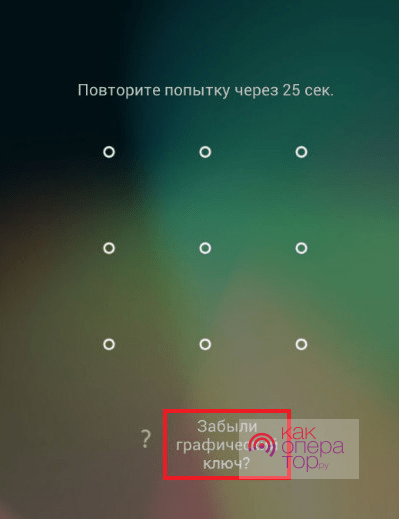 Если есть сеть, а авторизация прошла успешно – смартфон разблокируется и все данные останутся на своих местах.
Если есть сеть, а авторизация прошла успешно – смартфон разблокируется и все данные останутся на своих местах.
Сброс к заводским настройкам
Проблема может настигнуть пользователя в неподходящий момент – при отсутствии интернета. В таком случае авторизация в Google невозможна. Разобраться с таким обстоятельством можно двумя путями:
- найти место с Wi-Fi, которая сохранена в устройстве (актуально, если в настройках активирована опция автоматического подключения) и проделать действия, рассмотренные выше;
- выполнить сброс к заводским настройкам через специальное меню смартфона.
Последний вариант заслуживает более подробного рассмотрения. Практически в каждой модели на Android предустановлена штатная утилита Recovery, предназначенная для проведения сервисных настроек. Именно через нее придется проводить разблокировку. Перед выполнением действий следует уяснить – после сброса через Рекавери из памяти устройства удаляются все файлы. Судьба элементов на карточке MicroSD зависит от производителя. Поэтому перед выполнением каких-либо действий настоятельно рекомендуем создать резервную копию данных телефона.
Проделать нужно такие действия:
- Полностью выключить телефон.
- Зажать механические кнопки “громкость вверх” и “включение/разблокировка”.
- После того как телефон издаст вибрацию – отпустить кнопку включения, держа при этом “громкость вверх” до появления инженерного меню.
- После открытия Recovery отпустить кнопку и выбрать пункт Wipe data/factory reset.
Чаще всего меню в Рекавери сенсорное, соответственно нажать на Wipe data получится как при обычном управлении устройством. Однако на старых моделях в меню может отсутствовать нормальная работа сенсора. Управление в таком случае реализуется следующим образом:
- выбор пунктов меню – клавишами громкости;
- подтверждение действия – кнопкой включения.
После сброса телефон перезагрузится и предложит выполнить начальную настройку системы. Еще раз стоит напомнить – сброс к заводским настройкам приводит к удалению всех пользовательских файлов, сохраненных в памяти смартфона.
Еще раз стоит напомнить – сброс к заводским настройкам приводит к удалению всех пользовательских файлов, сохраненных в памяти смартфона.
Видео как разблокировать телефон Samsung Galaxy M11
Поделитесь страницей с друзьями:Если все вышеперечисленные советы не помогли, то читайте также:
Как прошить Samsung Galaxy M11
Как получить root-права для Samsung Galaxy M11
Как сделать сброс до заводских настроек (hard reset) для Samsung Galaxy M11
Как перезагрузить Samsung Galaxy M11
Что делать, если Samsung Galaxy M11 не включается
Что делать, если Samsung Galaxy M11 не заряжается
Что делать, если компьютер не видит Samsung Galaxy M11 через USB
Как сделать скриншот на Samsung Galaxy M11
Как сделать сброс FRP на Samsung Galaxy M11
Как обновить Samsung Galaxy M11
Как записать разговор на Samsung Galaxy M11
Как подключить Samsung Galaxy M11 к телевизору
Как почистить кэш на Samsung Galaxy M11
Как сделать резервную копию Samsung Galaxy M11
Как отключить рекламу на Samsung Galaxy M11
Как очистить память на Samsung Galaxy M11
Как увеличить шрифт на Samsung Galaxy M11
Как раздать интернет с телефона Samsung Galaxy M11
Разблокировка графического ключа и пароля для других моделей телефонов
Как разблокировать телефон Хонор и Хуавей если забыл пароль
31 мая, 2020
Автор: Maksim
Honor и Huawei одни из самых популярных смартфонов на базе операционной системы Андроид, и именно на них чаще всего пользователи и забывают пароль для входа.
Что делать если забыл пароль от телефона Хонор или Хуавей вы найдете в этом материале. Все способы с картинками мы рассмотрим подробно, решим этот вопрос раз и навсегда.
Прошлый материал был посвящен тому, как разблокировать телефон если забыл пароль, там мы рассмотрели, как это делать для самых популярных моделей телефонов. Сегодня остановимся на сбросе пароля аппаратов марки Honor и Huawei.
Как разблокировать телефон Honor и Huawei
Чтобы сделать это, вам обязательно нужно знать данные от своего Google аккаунта, если вы их забыли, то рекомендую прочитать материал про то, как восстановить гугл аккаунт на андроид, там подробно написано, как это можно сделать.
Способ 1 — сброс настроек через Recovery Mode
Все ваши данные будут удалены, смартфон вернется в свое изначальное состояние, каким был при его первом запуске. Поэтому рекомендую восстановить данные сразу же из гугл аккаунта.
1. Полностью выключите смартфон, для этого зажмите кнопку питания.
2. Зажмите две кнопки одновременно: увеличения громкости и питания.
3. Как только появится экран загрузки отпустите кнопку питания, а через 3 секунды, когда появятся пункты меню, отпустите и кнопку увеличения громкости. Телефон войдет в Recovery Mode.
4. Чтобы перемещаться по пунктам меню используйте сенсорный экран, а если он не работает — то кнопки громкости и питания. Активируйте пункт «Wipe data/factory reset» и подтвердите действие.
5. Далее активируйте пункт «Reboot system». Аппарат перезагрузится уже без просьбы ввести пин код.
Способ 2 — сброс настроек через гугл аккаунт
Все данные пользователя буду стерты, телефон вернется в свое оригинальное состояние. Если в устройство вставления СД карта, то на всякий случай выньте ее.
1. Перейдите по адресу — https://www.google.com/android/find и введите свои данные от Google аккаунта.
2. В левом столбце кликните по пункту «Очистить устройство» и подтвердите действие, если попросят ввести еще раз свои данные — сделайте это.
Телефон сразу очистится, как только подключится к интернету, например, к Вай Фай сети или, когда вставите действующую сим карту с мобильным интернетом.
Способ 3 — Функция Smart Lock
Сработает, только если вы ранее настраивали эту функцию. При ее включении вводить пароль для разблокировки смартфона не нужно, если совершено определенное действие, к примеру, при подключении Bluetooth устройства.
Если вы ее не настраивали — то только сброс настроек. Чтобы не возникало таких проблем в будущем, включите ее в настройках безопасности устройства.
Способ 4 — для EMUI ниже 9 версии
1. Введите несколько раз неправильно пароль, появится кнопка «Забыли пароль» — нажмите ее.
2. Введите данные от своего гугл аккаунта после чего и новый пароль. Подтвердите действие. К сожалению, способ работает только на устройствах со старой версией Андроид и EMUI.
В заключение
Это единственные рабочие способы, как снять блокировку с телефона хонор и хуавей. Также вы всегда можете обратиться в официальный сервисный центр, если осталась гарантия и вам обязательно помогут.
Заблокировался телефон как разблокировать самсунг кнопочный. Что делать, если забыл пароль на телефоне? Секретный код блокировки телефона «Самсунг»
Восстановление пароля телефона
Чтобы предотвратить доступ к вашему смартфону незнакомыми людьми, вы можете заблокировать экран с помощью блокировки.
Наши дни: «монстры» высоких технологий
Вы можете найти комбинацию номеров в документации для своего телефона. Чтобы обойти блокировку паролей или блокировку, вам не нужно дополнительное программное обеспечение и не нужно устанавливать платный инструмент. Затем ваш мобильный телефон снова будет готов.
Напоминание о чем-то важном, или Воспоминание о «коварных граблях»
Безусловно, никто из владельцев телефонов не застрахован от крайне нежелательного проявления нашего сознания — забывчивости. И все было бы хорошо, если бы каждый пользователь заблаговременно «обзавелся» аккаунтом, а идентификационные данные сохранил в надежном месте. Но не все так безоблачно, поскольку многие из нас забывают записать секретные символы, а некоторые и вовсе лишены возможности «интернет-подстраховки», поскольку «немного» устаревшие модели не обладают способностью разблокироваться при помощи учетной записи. Однако как снять блокировку с телефона Samsung, который верой и правдой служил вам продолжительное время, вы узнаете буквально через несколько минут!
Чтобы этот угловой поезд работал, ваш мобильный телефон также должен быть подключен к мобильному Интернету. Если по какой-либо причине мобильная сеть отключена, она становится несколько более сложной. Выбирает устройство, для которого вы хотите сбросить пароль для блокировки экрана. Чтобы разблокировать экран, просто введите новый пароль на устройстве.
- Войдите в систему.
- Ссылки — это все устройства, которые связаны с учетной записью.
- Нажмите «Заблокировать», чтобы выбрать новый пароль.
Защита от самих себя
Буквально все мобильные телефоны оснащены системой блокировки. Принцип действия запирающего устройства у разных моделей может выражаться индивидуальной конструкционной особенностью: рычажок, плавающая кнопка или же сенсорное стекло. Однако у всего этого разнообразия одно предназначение — предохранение от несанкционированного воздействия пользователя на клавиатуру, тачскрин или другие элементы управления сотовым аппаратом. Но это, так сказать, «невинный вид защиты». Куда более сложный механизм предусмотрен в момент применения тотального алгоритма блокировки, аннулировать который можно только лишь введя строго определенные данные. Впрочем, об этом подробней.
Однако у всего этого разнообразия одно предназначение — предохранение от несанкционированного воздействия пользователя на клавиатуру, тачскрин или другие элементы управления сотовым аппаратом. Но это, так сказать, «невинный вид защиты». Куда более сложный механизм предусмотрен в момент применения тотального алгоритма блокировки, аннулировать который можно только лишь введя строго определенные данные. Впрочем, об этом подробней.
Загрузка в режим восстановления обычно работает с помощью кнопки «Вкл.» И кнопки «Тихо». Однако все данные на вашем мобильном телефоне будут потеряны. Решение загадки довольно просто: если устройство заблокировано слишком многими ложными шаблонами разблокировки, оно отключено.
В любом случае вы должны использовать старый пароль. Устройство сохраняет это внутренне, и смена пароля в веб-браузере не поступает на мобильный телефон. Весь смартфон сбрасывается, и он находится в состоянии, когда вы его получили. Все внутренние данные будут удалены.
Секретный код блокировки телефона «Самсунг»
У каждого сотового девайса есть инженерное меню, при помощи которого можно управлять аппаратным потенциалом мобильного агрегата. Однако войти в него можно лишь зная специальную комбинацию. Быть может, раньше подобная информация и считалась секретной, сегодня загадочность и тайны компенсируются обширной интернет-поддержкой. Например, практически все девайсы Samsung реагируют на команду *2767*3855#. Данный код прекрасно справляется с неприятной «неожиданностью» (забытый пароль блокировки) не только на старых модификациях корейского бренда. Тем не менее, с личной информацией, которая находится в «недрах» аппарата, придется распрощаться, зато телефон станет вновь доступным для использования.
Таким образом, личные данные не могут быть потеряны даже при использовании нового устройства. Во многих устройствах есть дополнительная карта памяти в дополнение к внутренней памяти. Обычно это не удаляется при выполнении жесткого сброса. Если вы хотите быть уверенным, карта просто удаляется с устройства. После жесткого сброса все еще доступны снимки, музыка и т.д.
Если вы хотите быть уверенным, карта просто удаляется с устройства. После жесткого сброса все еще доступны снимки, музыка и т.д.
После такого сброса вы снова можете использовать смартфон с предыдущей учетной записью и новым паролем или создать новую учетную запись. Если вы больше не помните учетную запись, у вас есть 2 варианта. Вы отправили человеку сообщение по электронной почте в какое-то время, и этот человек может рассказать вам свой адрес.
Наши дни: «монстры» высоких технологий
А как снять блокировку с телефона «Самсунг» нового поколения? Однозначный ответ выражает полное ориентирование на глобальную поддержку со стороны производителя. Другими словами, современные андроид-устройства обладают возможностью идентифицироваться в сети при помощи присвоенного им ранее ID. Только благодаря этому, ваш «утерянный» пароль доступа можно просто аннулировать, конечно, если процесс авторизации в сервисной сети пройдет успешно. Главное — знать данные вашей учетной записи.
В то время был указан альтернативный почтовый адрес и теперь может использовать его для получения доступа снова и определения фактического адреса. Он не может быть синонимом на заблокированном экране запуска или триггера. На смартфоне эта система называется загрузчиком. После включения телефона он автоматически загрузит загрузчик. Задача загрузчика — убедиться, что фактическая система загружена и запущена после включения мобильного телефона. Каждый производитель теперь сам создает этот загрузчик, что делает внешний вид, а также функции разными.
- Несколько раз произвольно введите требуемый тип данных.
- Через какое-то время появится сообщение-приглашение.
- В специально отведенных чек-боксах введите ваши данные и ожидайте серверного ответа.
Стоит отметить, что не всегда подобная услуга действенна, поэтому при отрицательном результате ищите «спасения» в ниже представленном абзаце.
Кроме того, он всегда выглядит по-разному чисто оптически.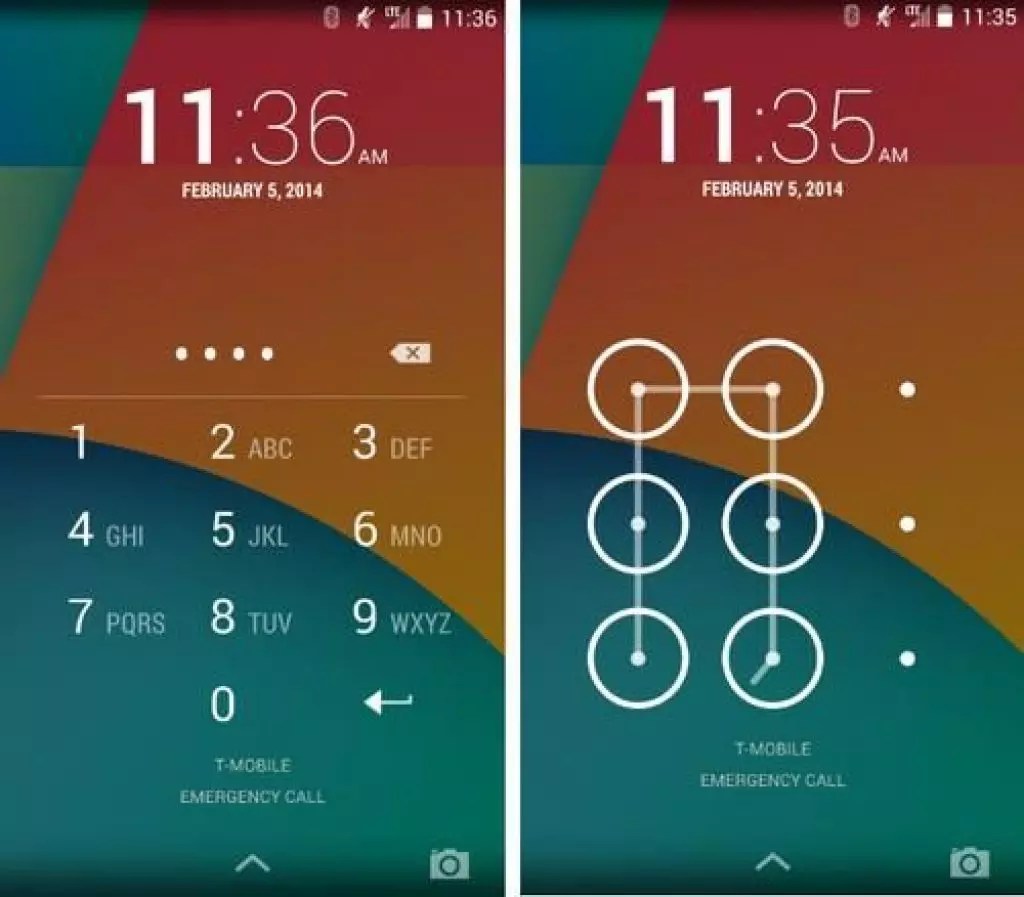 Поскольку загрузчик теперь может отличаться от производителя к производителю и от одной модели к другой, нет общего руководства о том, как попасть в загрузчик. У большинства загрузчиков есть контроль. Как правило, вы можете перемещаться по отдельным точкам меню с помощью кнопок регулировки громкости, а затем выбирать нужный с помощью короткого нажатия кнопки питания.
Поскольку загрузчик теперь может отличаться от производителя к производителю и от одной модели к другой, нет общего руководства о том, как попасть в загрузчик. У большинства загрузчиков есть контроль. Как правило, вы можете перемещаться по отдельным точкам меню с помощью кнопок регулировки громкости, а затем выбирать нужный с помощью короткого нажатия кнопки питания.
Подтвердите запрос. Для этого используйте регулятор громкости для повторного перемещения и подтверждения кнопкой питания.
- Нажмите и удерживайте кнопку громкости и кнопку «Домой».
- Выключите устройство.
- Одновременно нажмите кнопку громкости и дома.
- Нажимайте кнопку питания, пока устройство не начнет вибрировать.
Заменяем пароль доступа: практическое руководство
В случае, когда все попытки вспомнить графический ключ или символьный код разблокировки не увенчались успехом, а ответ на вопрос о том, как снять блокировку с телефона «Самсунг», не терпит отлагательств, сделайте следующее:
Обратите внимание, что подтверждение обслуживания клиентов может занять до 72 часов. Поэтому держите держателя карты хорошо и сделайте его недоступным для других. Примечание. Это общее объяснение того, какие типы экранов доступны. Убедитесь, что вы используете прописные и строчные буквы, когда используете пароль в качестве типа блокировки.
Если вы не можете разблокировать свой смартфон с использованием метода первичной разблокировки, используйте альтернативный метод, который вы указали при настройке. При настройке типа экрана рекомендуется отдельно указывать информацию в зависимости от типа экрана.
- Выключите телефон и изымите и симку из андроид-устройства.
- Последовательно зажмите кнопки Vol+, Power и Home.
- Дождитесь появления логотипа Samsung.

- В инженерном меню выберете пункт Wipe и подтвердите ваш выбор кнопкой Power.
- В следующем списке все той же клавишей активируйте строку delete all user data.
- Воспользуйтесь пунктом и ожидайте завершения процесса перезагрузки.
Все вышеописанные действия позволят вам вернуть телефон в первозданное состояние, так как, по сути, это не что иное, как пресловутый Hard reset. Поэтому ваши данные, к сожалению, будут полностью утеряны. Тем не менее, один из вариантов ответов на вопрос о том, как снять блокировку с телефона «Самсунг», вы, уважаемый читатель, все же получили.
Если вы не можете разблокировать свой смартфон, мы здесь, чтобы помочь. Все пути контакта можно найти на странице «Свяжитесь с сервисом». Чтобы установить блокировку экрана, откройте следующий пункт меню. Здесь, в зависимости от модели, у вас есть до восьми опций в качестве метода блокировки.
Обводка Чтобы выключить устройство, протирая фоновое изображение. Пароль Укажите любую комбинацию букв, цифр и специальных символов. Лицо и голос Смартфон использует переднюю камеру для сканирования лица и принятия голоса. Держите лицо в отмеченном положении. После распознавания лица начинается запись голоса.
Мобильный телефон сегодня — это неотъемлемый атрибут нашей жизни. Помимо записной книжки пользователь телефона хранит на памяти устройства множество другой информации.
Для того чтобы обезопасить данные существует пароль и пин-код, который закреплен за каждой сим-картой. Только благодаря пин-коду вы можете получить доступ к своему счету или личной информации. Бывает так, что мы или по неосторожности или кто-то из наших знакомых блокируем аппарат, или же вовсе забываем заветную комбинацию цифр, после чего пользование телефоном превращается в мучительное занятие, ведь восстановление пароля или пин-кода — не всегда так просто, как казалось бы.
Отпечаток пальца Для этого метода датчик отпечатка пальца хранится в кнопке «Домой», что позволяет, разумеется, разблокировать экран.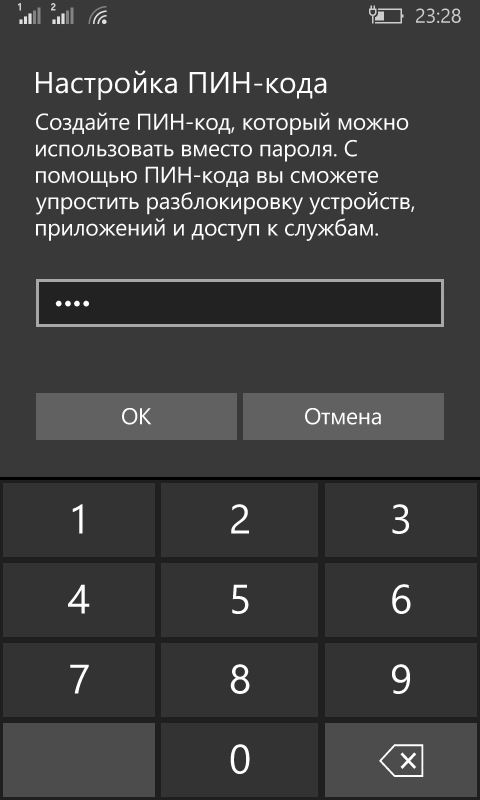 Это предназначено для обеспечения безопасности телефона и предотвращения непреднамеренного доступа. Телефон заблокирован, когда кто-то вводит неверный пароль несколько раз подряд.
Это предназначено для обеспечения безопасности телефона и предотвращения непреднамеренного доступа. Телефон заблокирован, когда кто-то вводит неверный пароль несколько раз подряд.
Но для этого нет простого способа. Однако, если кто-то должен выполнить восстановление до заводских настроек, ему также нужны резервные копии для восстановления данных. Этот метод можно использовать, если другой способ сброса не работает. Однако операция удалит все данные; поэтому лучше иметь резервные копии.
На случай, когда ситуацию с кодами и паролями можно исправить, мы опишем различные методы восстановления пин-кода вашей сим-карты и методы восстановления пароля вашего сотового телефона.
Восстановление pin-кода
При покупке сим-карты любого оператора вы автоматически получаете pin- и puk- коды. Старайтесь также сохранять весь прилагающийся пакет документов при покупке симки, где будет прописан персональный код и запасной puk-код.
Запустите заводское восстановление. Затем нажмите и удерживайте кнопку питания, чтобы увеличить громкость основной кнопки. Это приведет к тому, что устройство в режиме восстановления начнет возврат к заводским настройкам. Шаг 2: Восстановление заводских настроек.
Расстояние: прямой способ разблокировать телефон
Затем нажмите кнопку питания, чтобы подтвердить выбор. Подождите, пока процесс не будет завершен. Шаг 3: Перезапустите и сбросьте пароль. Существует риск потери файлов, и программа работает для систем с различной блокировкой. Он очень прост в использовании и не требует каких-либо предварительных технических знаний. Активируйте режим загрузки. Вы должны поместить свое устройство в режим загрузки.
- Пин-код вводится каждый раз, когда Вы включаете свой телефон. Существует, как правило, три попытки ввода пин-кода на вашем мобильном устройстве, на 4-ый раз карта блокируется.
- Для восстановления пин-кода вам уже потребуется puk-код. Puk-код предназначен для разблокировки сим-карты при неправильно введенном пин-коде.
 Он содержит 8 цифр, и для набора этого когда предусмотрено 10 попыток При десятикратном введении неверного puk-кода ваша карта блокируется полностью, и вам необходимо приобрести новую.
Он содержит 8 цифр, и для набора этого когда предусмотрено 10 попыток При десятикратном введении неверного puk-кода ваша карта блокируется полностью, и вам необходимо приобрести новую. - Если вы не помните свой puk-код или бумаги с информацией по нему утеряны, нужно обратиться к оператору вашей сети. Учитывайте, что у разных операторов причины блокировки сим-карт могут быть тоже разными. Более подробно о причинах блокировки и способах устранения этой проблемы читайте в статье . Более подробно о восстановлении puk-кода читайте в нашей статье .
Восстановление пароля телефона
Защита телефона паролем, который знает только владелец — надежный способ, но вы можете забыть его. Ниже перечислены способы восстановления пароля мобильного телефона:
Нажмите кнопку «Увеличение громкости», чтобы перейти в режим загрузки. . Шаг 3: Загрузите пакет восстановления. После активации режима загрузки программа автоматически начнет загрузку пакета восстановления. Подождите, пока загрузка не будет завершена.
Программа начинает снимать экран блокировки. Блокировка или код «шаблон» — это тип блокировки безопасности для вашего телефона. Если после пяти попыток вы не можете нарисовать правильный шаблон разблокировки, телефон попросит вас подождать 30 секунд, прежде чем повторять попытку.
Рекомендуется, чтобы вы просмотрели это меню и настроили свои вопросы безопасности, резервную учетную запись электронной почты и другие параметры до того, как ваша учетная запись или устройство заблокировано. Все данные, которые вы ранее ввели на ваш телефон, будут удалены, и вы должны начать все заново.
- Первый способ — обнуление всех настроек телефона, другими словами — обнуление прошивки. Все настройки по умолчанию будут восстановлены на заводские, так, будто вы только приобрели свое мобильное устройство.
- Еще один вариант восстановления пароля — перепрошивка мобильного устройства — полная переустановка операционной системы телефона.
 Эту операцию можно выполнить обратившись в сервисный центр или самостоятельно при помощи специального программного обеспечения (установочный диск, идущий в комплектации вашего телефона).
Эту операцию можно выполнить обратившись в сервисный центр или самостоятельно при помощи специального программного обеспечения (установочный диск, идущий в комплектации вашего телефона).
Как лучше хранить коды и пароли
- Хранить коды и пароли, конечно, в первую очередь лучше в голове, но иногда память нас подводит, на такой случай заведите специальную тетрадь или блокнот, куда выпишите аккуратно пин-код и puk-код от сим-карты или же пароль вашего сотового телефона.
- Еще как вариант — можно распечатать пароли и хранить в недоступном для посторонних глаз месте.
- Если вам хочется хранить пароли на ПК, тогда необходимо создать замаскированный файл, будь то блокнот или вордовский документ.
- Некоторые считают, что хранить информацию, содержащую ваши пароли и коды, в открытом виде небезопасно, поэтому существуют специальные программы для хранения подобной информации. Например,
Как разблокировать телефон, если вы забыли пароль, графический ключ или Пин-код
Забыл защитный пароль отпечатков пальцев
проблема со смартфоном Samsung Galaxy S7 Edge / Когалым
Добрый день! У меня такой вот вопрос. Я на столько привык разблокировать отпечатками пальцев, что забыл введенный мной пароль (месяца 2 назад). Обычно телефон не спрашивал пароля, а сегодня по какой-то причине решил запросить его. На экране блокировки теперь такая надпись: «После перезагрузки устройства для защиты отпечатков пальцев воспользуйтесь паролем вместо отпечатков пальцев». Подскажите как можно решить данную проблему не прибегая к потере данных и сбросу на заводские настройки. Люди с такой же проблемой (183)другие решения ожидаются…Ваш способ решения:Как сбросить пароль на андроиде через ПК
Самый лучший способ сбросить пароль через компьютер, это воспользоваться командной строкой. Он работает только, если включён параметр “Отладка по USB”, к сожалению, узнать был ли он включён у вас невозможно. Только если вы сами уверены в этом.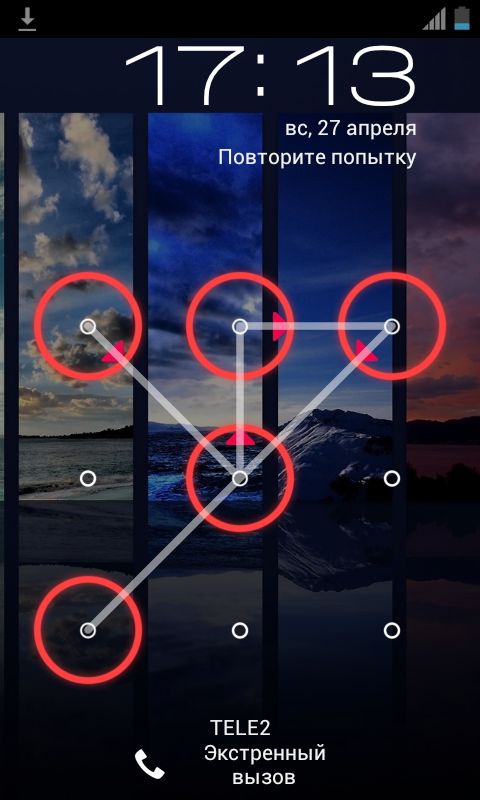
- Первым делом стоит подключить смартфон к ПК. В этот момент на многих телефонах появляется сообщение предлагающее включить ту самую отладку. Если у вас оно появилось, то поставьте отметку рядом с “Отладка по USB”. Если же нет. То просто следуйте далее и надейтесь на удачу.
- Далее, вам нужно включить командную строку. Вы можете включить её в меню “Пуск” в папке “Служебные”. Или зажать клавиши Win+R, а затем в появившемся окне ввестиcmd.
- В командной строке вам друг за другом нужно ввести эти команды(жмитеEnterза каждой строкой):
adb shell cd /data/data/com.android.providers.settings/databases sqlite3 settings.db update system set value=0 where name=’lock_pattern_autolock’ update system set value=0 where name=’lockscreen.lockedoutpermanently .quit
- Затем перезапустите ваше устройство. И еслибудет нужно введите любой пароль.
Где находятся биометрические данные в гаджете
Apple устанавливает датчики Touch ID на всей своей продукции. Но у смартфонов на системе Андроид ситуация складывается по-другому. Они смогли получить доступ к API только на гаджетах с выходом Android 6.0. А это не более 15% устройств.
Компания Apple начала пользоваться технологиями Touch ID около трех лет назад. Выполнено это было не с целью обеспечения безопасности данных клиентов, а для достижения максимального уровня комфорта при пользовании смартфонами. Это позволило Apple отказаться от блокировки телефона через введение кода. Для большинства пользователей – это очень некомфортно.
Touch ID – это программная функция, которая содержит датчик. Отсканированные отпечатки пальцев проходят обработку через хеш-функцию, затем они удкрживаются на Secure Enclave. Это встроенный микрокомпьютер, расположенный в защищенном извне месте. Все сохраняемые данные никаким образом на сервер не передаются.
Односторонние хеш-функции отпечатков пальцев тоже находятся под шифровкой.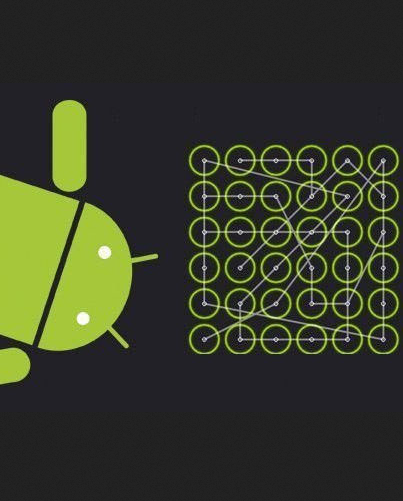 Ключи шифрования можно узнать только через введения кода блокировки пользователем. Все данные после расшифровки находятся в оперативной памяти устройства, они не могут быть сохранены на диск.
Ключи шифрования можно узнать только через введения кода блокировки пользователем. Все данные после расшифровки находятся в оперативной памяти устройства, они не могут быть сохранены на диск.
Система регулярно удаляет отпечатки из оперативной памяти устройства. В связи с этим пользователю периодически приходится заходить при помощи кода блокировки. Благодаря этому системе удается расшифровать данные отпечатков пальцев, и восстановить работу устройства Touch ID.
Использование функции Smart Lock для разблокировки
Если вы все еще не знаете, как снять блокировку на телефоне Android, вот еще один способ разблокировать ваше устройство, даже не касаясь его. Вы можете включить функцию на вашем смартфоне, называемую умной блокировкой .
Эта функция находится в разделе “Безопасность” или “Защита“.
После настройки одной из функций Smart Lock, вы бесконтактно можете снять блок на устройстве.
- при взятии телефона в руки
- при нахождении в определенных местах (дом, работа)
- синхронизация с надежными устройствами (часы, браслет)
- распознавание по лицу
Как удаленно разблокировать телефон Самсунг
Если вы являетесь пользователем Samsung, можете использовать аккаунт Find My Mobile, если аккаунта нет зарегистрируйте его.
Действия, чтобы разблокировать Android-устройство с помощью этого метода, так же просто как раз-два-три.
Примечание. Если решите выбрать эту функцию, вся информация, относящаяся к вашей блокировке (Шаблон, Пароль, ПИН и Биометрия), будет удалена. Если вы уверены, что забыли пароль, выполните следующие действия:
- Войдите на сервис, используя свою учетную запись Samsung.
- Выберете “Разблокировать экран“.
- Ваше устройство будет разблокировано.
Сервис Find my mobile
Данный способ подходит только для телефонов Samsung. Подобные сервисы есть и у других производителей, но только у Самсунга имеется функция удаленной разблокировки. Чтобы ею воспользоваться, понадобится:
Подобные сервисы есть и у других производителей, но только у Самсунга имеется функция удаленной разблокировки. Чтобы ею воспользоваться, понадобится:
- Открыть страницу samsung.com.
- Авторизоваться в сервисе, нажав на кнопку «Войти» и введя номер телефона и пароль от учетной записи Самсунг.
- Найти свое устройство в разделе «Контент и сервисы» и кликнуть «Разблокировать».
- На смартфоне также должен быть выполнен вход в Samsung account. Кроме того, устройство необходимо подключить к Интернету. Сделать это можно в любой момент при помощи «шторки».
Как защитить сканер от взлома
Владельцы современных гаджетов Apple, которые включают в себя модели iPad mini 4, iPhone 6, могут не беспокоиться о взломе своих устройств, и попадании информации о биометрических данных третьим лицам. Гаджеты оснащены мощной системой безопасности. Даже, если у преступников будет сделан отсканированный отпечаток, они не смогут им воспользоваться, так как им не хватит времени.
Заставить разблокировать телефон при помощи отпечатка пальца владельца могут сотрудники правоохранительных органов. Но эта процедура возможна только после получения ими специального ордера.
А владельцы смартфонов на системе Андроид должны быть внимательны. Рекомендуется включить шифрование. Без него все данные быстро попадут во всеобщий доступ.
Несмотря на кажущуюся безопасность системы распознавания владельца телефона по отпечаткам пальцев она очень часто может давать сбой. Быть уверенными в надежности могут только владельцы новейших моделей Apple, все остальные должны предпринимать дополнительные меры для безопасности.
Способы обойти датчик
Систему Touch ID обмануть не просто, но это возможно. Для этого потребуется составить трехмерную модель пальца. При этом важно использовать правильный материал. Дела обстоят намного проще со старыми моделями. Их датчики обойти легче.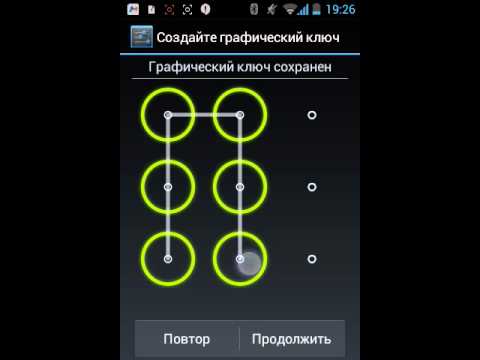 Например, был случай, когда хакеры из Германии всего за несколько дней обошли датчики на iPhone 5s. Для этого они распечатали оригинальный отпечаток.
Например, был случай, когда хакеры из Германии всего за несколько дней обошли датчики на iPhone 5s. Для этого они распечатали оригинальный отпечаток.
Перед тем как начинать моделировать отпечаток, нужно сохранить все данные на устройстве. Для обхода сканера очень мало времени. Все действия должны выполняться быстро и точно. Необходимо действовать в следующей последовательности:
- Важно, как только телефон взят в руки, не трогать кнопку Touch ID. На 90% телефон будет заблокирован. Если дотронуться до датчика, то будет потеряна одна из попыток разблокировки. А их всего пять. Состояние телефона очень просто проверить. Для этого достаточно нажать кнопку питания.
- Если гаджет блокирован, его нужно спрятать от воздействия всех радиосетей. В домашних условиях для этого подойдет выключенная микроволновка. Обязательно нужно поставить телефон на зарядку при помощи внешнего аккумулятора. Все эти действия необходимы для того, чтобы не допустить возникновения команд Find My iPhone. С их помощью можно заблокировать гаджет дистанционно, а также полностью уничтожить все данные, хранящиеся на нем.
- Если гаджет не заблокирован, нужно не дать заблокироваться экрану. Для этого потребуется отключить автоматическую блокировку. Это действие отличается от снятия кода. Для отключения автоматической блокировки никакого кода вводить не требуется.
Если смартфон был заблокирован, то у пользователя имеется только двое суток на то, чтобы обмануть датчик биометрических данных. Но на практике этого времени меньше.
Все действия должны проводиться в помещении, которое полностью защищено от радиоволн. Не должно быть сотовых сетей, сетей Wi-Fi. Из-за этого сработает система Find My iPhone. А ей достаточно всего несколько секунд, чтобы блокировать гаджет дистанционно.
При удачной попытки обмануть датчик, нужно отключить блокировку экрана. Важно обратить внимание, что добавить новый отпечаток или поменять код блокировки не получится. Во всех случаях система потребует вводить код.
Во всех случаях система потребует вводить код.
После того как датчик обманут, возникает новая проблема. Память устройства будет зашифрована. Существует несколько вариантов, как решить вопрос:
- Извлечь данные. Такой способ возможен только в том случае, если установлен джейлбрейк. Тогда пользователю удастся извлечь основной объем данных, кроме keychain, который невозможно расшифровать. Если джейлбрейка нет, то ничего сделать с данными не получится. Для установки система опять запросит код.
- После разблокировки гаджета можно сохранить резервную копию в iCloud. Но для получения данных из облака потребуется пароль, а если в учетной записи установлена двухфакторная аутентификация, понадобиться еще и доступ ко второму фактору. Есть еще одна проблема, чтобы сделать копию, нужно подключить гаджет к Вай-Фай. А это может привести к появлению команды блокировки.
Единственный подходящий вариант в данном случае – сделать резервную копию iTunes. К нему легко подключить разблокированный гаджет. С помощью iTunes есть возможность создать копию всех данных, хранящихся в памяти гаджета, и перенести ее на компьютер.
Разблокируйте телефон с помощью биометрических датчиков
Если на вашем устройстве есть биометрические датчики, такие как отпечатки пальцев и распознавание лиц , вам не нужно беспокоиться о кнопке питания. Вы либо касаетесь пальцем, либо показываете свое лицо, чтобы снять блокировку телефона Андроид. Вот как можете включить разблокировку отпечатков пальцев или распознавание лиц (в зависимости от модели вашего устройства способы и средства могут отличаться) –
Настройки → Биометрия и безопасность
Теперь выбирайте функции распознавание лица или отпечатки пальцев в качестве способа разблокировки смартфона Андроид.
Что делать, если забыл пароль от Windows Phone
Если заблокировался смартфон, сначала нужно использовать приведенные выше способы, а если это не помогло, выполнить сброс настроек.
Делать это надо в таком порядке:
- Выключить гаджет и подсоединить его к зарядному устройству, удерживая кнопку для уменьшения звука.
- При появлении вопросительного знака на экране нажать клавишу громкости сначала на увеличение, а потом на уменьшение.
- После этого несколько секунд придерживать кнопку питания, а затем снова нажать на уменьшение звука.
Через несколько минут заводские настройки гаджета будут восстановлены.
Читайте также: Как отключить звук и вибрацию клавиш клавиатуры на Android телефоне или планшете
Подводим итоги
Разблокировать телефон при забытом пароле не всегда возможно без утери персональной информации и сохраненных настроек. На старых версиях Андроида достаточно ввести данные для входа в учетную запись Google. Владельцы Samsung могут воспользоваться онлайн-сервисом Find my mobile. В остальных случаях хозяин должен подготовить свое устройство к подобному сценарию заранее, включив отладку по USB в режиме для разработчиков или установив специализированное меню Recovery. Иначе придется сбрасывать смартфон до заводских настроек с потерей данных.
Разблокировка при помощи программы Dr.Fone
Dr.Fone – это инструмент «все в одном», который позволяет полностью восстановить потерянные файлы с вашего устройства Android, а также разблокировать забытый пароль Android.
Он восстанавливает различные типы данных, такие как:
- сообщения
- видео
- фотографии
- историю звонков
- аудио
- контакты
широкого спектра смартфонов Android, таких как Samsung, HTC, Lenovo, Motorolla, Google Sony, Хонор и LG, и это лишь некоторые из них.
Прелесть этого программного обеспечения в том, что оно работает как на рутованных, так и на устройствах без рут прав. Кроме того, это кроссплатформенное программное обеспечение может снять блокировку телефона, в котором пользователь забыл пароль на Android.
Кроме того, это кроссплатформенное программное обеспечение может снять блокировку телефона, в котором пользователь забыл пароль на Android.
Эта встроенная функция позволяет удалить забытый пароль Андроид при сохранении файлов данных на устройстве Android.
Он может удалить 4 типа блокировки экрана:
- графический ключ
- PIN-код
- пароль
- отпечатки пальцев
Внимание: пользователи могут использовать этот инструмент для разблокировки других смартфонов Android, включая Huawei, Lenovo, Xiaomi и т.д., Используя программу, для этих устройств, потеряете все данные после снятия блокировки.
Разберем, как разблокировать телефон Android без сброса к заводским настройкам с помощью Dr.Fone – Screen Unlock (Android)?
Для примера возьмем телефон Xiaomi. Выполним шаги, указанные ниже.
- Скачать программу можно с официального сайта
- После запуска программы выбрать функцию Unlock Screen. С помощью этой функции будет происходить разблокировка смартфона.
- Следующее окно представит для выбора устройство на операционной системе Андроид, которое нужно выбрать.
- Далее, программа просит подключить смартфон к компьютеру через кабель USB. После соединения смартфона и компьютера программе потребуется некоторое время для сканирования телефона.
- По окончании сканирования смартфона в новом окне появится кнопка Unlock Now, при нажатии на которую произойдет переход к следующему шагу для снятия блокировки.
- Нажав одновременно кнопку “Выключения” и верхнюю кнопку “Громкости”, система перезагрузится в режим “Recovery“, где нужно выбрать функцию с одноименным названием. Нажать кнопку “Next”.
- Следующие действия провести на смартфоне по шагам, выбрав → WIpe Data → Confirm → Reboot → Reboot to system.
Но помните, если у вас модель не Самсунг и LG, вы можете потерять все данные. Поэтому делайте резервную копию системы.
Поэтому делайте резервную копию системы.
Пошаговые действия для снятия блокировки на Самсунг подробно показаны в видео.
Методы разблокировки от разработчиков
Теперь обсудим методы снятия защиты на телефоне,созданные их разработчиками. Данные методики совсем несложные и справится с ними любой пользователь, ноподходят они только для определённых фирм и моделей телефонов.
Если вы обладатель телефона фирмы HTC, то для снятия блокировки вы всегда можете использовать специальную утилиту под названиемHTCSync. Она служит для синхронизации двух устройств, например ноутбука и телефона и с её помощью можно также снять пароль.
Вот инструкция, как сбросить пароль на андроиде без потери данных, через данную программу:
- Установите HTCSync на свой компьютер.
- Подсоедините ваш смартфон к ПК через USB кабель.
- ЧерезHTCSyncскачайтеScreenLockBypass.
- Затем, перезапуститеваш телефон.
- Выберите “Снять блокировку”, если проблема не исчезла, попробуйте ещё раз.
Следующий способ для владельцев Samsung. Чтобы воспользоваться данной инструкцией, у вас на телефоне должна быть активирована учётная запись Samsungaccount.
Если это так, то сделайте следующее:
- Зайдите на сайт Samsung.
- Введите данные, те же, что и в телефоне.
- Перейдите в раздел “Контент и сервисы”.
- Здесь выберите “Найти устройство” и “Разблокировать экран”.
Также без внимания не оставила свои телефоны фирма Huawei.
Если ваш телефон от этого разработчика, то сделайте следующее:
- Установите утилиту под названиемHiSuiteна ваш ПК.
- Далее соедините телефон и компьютер через кабель.
- Запустите программу и зайдите в раздел “Контакты”.
- Далее выберите ваш E-mail.
- Затем к вам должно прийти уведомление, нажав на него, вы попадёте в параметры.

- Здесь перейдите на главный экран настроек и в разделе “Безопасность” отключите защиту.
Удаление системных файлов
Этот способ подойдёт устройствам, сroot-правами (что означает, повышенный доступ, позволяющий редактировать файлы из корневых папок). Вы можете удалить файлы, отвечающие за блокировку вашего смартфона.
- Для этого вам понадобится файловый менеджер,поддерживающий root-права (в качестве примера Aroma). Чтобы воспользоваться им скачайте его на ваш ПК, а затем забросьте на телефон не извлекая из архива (запомните папку переброски).
- Теперь вам надо попасть вRecovery. Отключите ваш телефон и зажмите комбинацию кнопок. Для каждой модели телефона она может быть разной, но вот несколько основных: Повышение звука + Включение; Понижение звука + Включение; Повышение звука+ Включение + Домашний экран; Понижение звука+ Включение + Домашний экран.
- Далее вы попадёте в CWMRecowery, здесь выберите “InstallZip”. Перемещение по меню может быть либо сенсорным либо осуществляться при помощи всё тех же клавиш.
- Теперь выберите “Choosezipfrom /sdcard” и включите каталог, в которую до этого сбросили менеджер. Так же вы можете выбрать пункт “Choose zip from last install folder” где увидите файлы скачанные на телефон за последнее время. Найдите и запустите архив.
- В программе идите по пути /data/system/ и избавьтесь от этих файлов: gesture.key; password.key; locksettings.db; locksettings.db-wal; locksettings.db-shm.
- Перезапустите ваш телефон и, если он попросит, введите любой пароль.
Разновидности защитных кодов
Несмотря на то что существуют разные способы защитить свой телефон паролем, выделить основные из них совсем нетрудно. Это графический ключ и обычный пароль.
Графический ключ
Графический ключ защищает ваш телефон с помощью пароля, который представляет собой последовательное соединение нескольких точек на экране. То есть вы должны повторить заранее установленную последовательность. Установить графический ключ можно следующим образом:
То есть вы должны повторить заранее установленную последовательность. Установить графический ключ можно следующим образом:
- Откройте настройки вашего телефона и листайте экран вниз, пока не дойдёте до раздела «Личные данные». Там вы должны выбрать строку «Безопасность». Пролистайте настройки телефона и найдите там раздел «Безопасность»
- Самым первым пунктом будет идти настройка блокировки экрана. Зайдите в этот раздел. Выберите пункт «Блокировка экрана» в разделе безопасности
- И дальше стоит выбрать строку «Графический ключ». В качестве способа блокировки экрана выберите графический ключ
- Откроется экран с точками. Именно тут вам стоит задать тот самый графический ключ. Вы можете задать любую последовательность точек, но важно запомнить её. Пусть комбинация будет иметь для вас чёткую ассоциацию. Задайте графический ключ на экране вашего устройства
- Последним пунктом необходимо указать, стоит ли выводить уведомления на заблокированном экране. Тут решать вам, но чтобы информация была скрыта максимально — лучше их запретить. Выберите режим отображения уведомлений на заблокированном экране
- Графический ключ создан и при следующей попытке получить к телефону доступ, вам потребуется ввести его.
При следующем включении телефона вы увидите запрос графического ключа
Есть также приложения, которые могут заменить стандартные решения для создания графического ключа. Но процедура создания или использования ключа в таких приложения практически полностью идентична стандартной.
Обычный пароль
Обычный пароль состоит из букв или цифр и может быть каким угодно. Теоретически подобрать его более трудно, чем графический код — но на практике всё зависит от изобретательности при создании пароля. Задаётся пароль следующим образом:
- Откройте всё тот же раздел безопасности в настройках телефона. В личных данных выберите пункт «Безопасность»
- И снова выберите пункт блокировки экрана.
 Укажите на пункт «Блокировка экрана» в разделе безопасности
Укажите на пункт «Блокировка экрана» в разделе безопасности - Выберите «Пароль» в качестве способа блокировки экрана. Укажите пункт «Пароль» в качестве способа блокировки экрана
- Придумайте сам пароль. Он должен состоять не менее чем из четырёх букв или цифр. При этом пароль должен быть уникальным и не слишком простым — только тогда он будет эффективен. Но вам нужно запомнить его, так как вы будете вводить этот пароль для доступа к устройству. Придумайте и задайте надёжный пароль для вашего устройства
- Подтвердите установленный пароль и следующий раз для выхода из экрана блокировки вам понадобится его ввести. В дальнейшем вам понадобится вводить пароль на экране блокировки
В современных телефонах используется сканер отпечатка пальца для снятия блокировки с устройства, что, безусловно, удобнее и безопаснее чем установка пароля.
Сброс до заводских настроек
Если предложенные выше способы отмены блокировки не подходят, придется использовать наиболее радикальный метод — полный сброс настроек:
- Выключить телефон и запустить его в режиме Recovery. Возможные комбинации (нужно зажимать и удерживать клавиши до появления специального меню): кнопка «Power» (включение) + увеличение (или уменьшение) громкости;
- клавиша включения + увеличение и уменьшение уровня звука одновременно;
- кнопка «Power» + кнопка «Home» + увеличение (или уменьшение) громкости;
- клавиша «Home» + регуляторы уровня звука.
Выбрать в меню вариант «Factory reset», «Wipe data» или «Clear data» (названия отличаются на разных телефонах). Важно отметить, что вместе с цифровым ключом блокировки с устройства также удаляются все личные данные владельца.</li>
На заметку: узнайте, как наклеить защитное стекло на смартфон самостоятельно, чтобы уберечь экран гаджета от повреждений.
Используемые источники:
- https://fixim.
 ru/problem/q64829-забыл_защитный_пароль_отпечатков_пальцев
ru/problem/q64829-забыл_защитный_пароль_отпечатков_пальцев - https://flackgames.ru/instrukcii/zavodskaya-razblokirovka.html
- https://tarifkin.ru/mobilnye-sovety/kak-snyat-otpechatok-paltsa-dlya-razblokirovki-telefona
- https://usvinternet.ru/razblokirovat-telefon-esli-zabyl-parol/
Как разблокировать телефон Алкатель, если забыл пароль Тарифкин.ру
Устройства компании Alcatel считались невероятно популярными на заре развития смартфонов. Со временем спрос на девайсы французской фирмы сильно упал, что вынудило производителей идти на разные хитрости для улучшения статистики продаж.
Так, гаджеты Алкатель стали довольно часто реализовываться через салоны связи мобильных операторов по невероятно низкой цене. На столь выгодное предложения часто падают глаза покупателей, которые не задумываются о последствиях. Например, после покупки устройства в сети Билайн новоявленные владельцы Alcatel начинают удивляться, почему смартфон не работает с SIM-картой МегаФона или МТС.
Причины блокировки телефона Алкатель
Дело в том, что устройство залочено под определенного оператора. В данном случае – Билайн. Таким образом, цена устройства оказалась такой маленькой, поскольку оператор связи буквально привязал покупателя к себе. Владельцу девайса придется пользоваться только симкой Beeline.
Заточенность под одного оператора – одна из причин, почему Алкатель оказался заблокированным. Помимо этого производитель ставит продвинутую систему защиты для охраны личных данных пользователя. Она подразумевает создание пароля или графического ключа, чтобы получить доступ к меню устройства. Если несколько раз ввести неверный код – смартфон заблокируется.
Подведем итог, выделив 2 основные причины блокировки девайсов Alcatel:
- залоченность под определенного оператора;
- неверный ввод пароля или графического ключа;
- неправильный PIN-код СИМ-карты.
Способы снятия ограничений будут отличаться в зависимости от того, что стало причиной возникновения проблемы.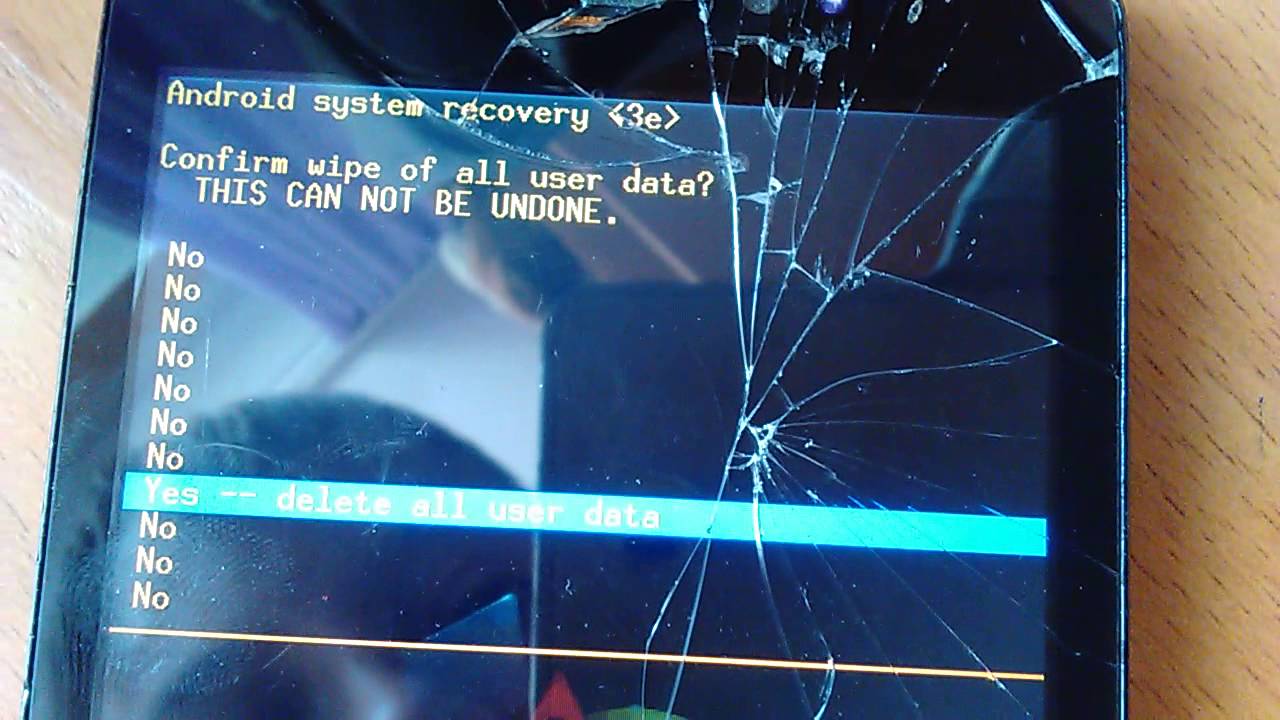 Поэтому сначала рассмотрим варианты снятия блокировки, если пользователь забыл пароль, а в конце – универсальный способ разлочить смартфон от оператора.
Поэтому сначала рассмотрим варианты снятия блокировки, если пользователь забыл пароль, а в конце – универсальный способ разлочить смартфон от оператора.
Как снять блокировку через разрядившийся аккумулятор
Отличный вариант, который подойдет всем людям, случайно забывшим пароль или графический ключ от своего телефона Alcatel. Как уже можно было догадаться по заголовку, для выполнения операции потребуется разрядить устройство. Но это не значит, что Алкатель с севшим аккумулятором без проблем запустится без требования ввести пароль или графический ключ.
Чтобы снять блокировку, нужно до последнего держать телефон включенным. Когда уровень заряда батареи опустится ниже отметки 10%, на экране появится соответствующее уведомление. И здесь пользователю, попавшему в сложную ситуацию, придется действовать максимально быстро.
Следует нажать левую кнопку окошка, которая в русском переводе именуется «Подробнее». Выполнив описанное действие, владелец смартфона попадет в меню настроек, то есть смартфон будет разблокирован.
Данный способ получения доступа к Alcatel работает только на старых устройствах, где установлена ОС Android 4.4 и ниже.
Как разблокировать телефон Алкатель через аккаунт Google
Все смартфоны компании Alcatel базируются на ОС Андроид. Для функционирования системы каждый владелец устройства должен создать аккаунт Google или пройти авторизацию через уже существующую учетную запись. Профиль используется человеком для получения доступа к магазину приложений Google Play и другим сервисам американского гиганта.
Такой вид сотрудничества Alcatel и Google позволяет разблокировать смартфон не через пароль или графический ключ, а при помощи учетной записи Гугл, если она ранее уже использовалась на этом смартфоне.
Конкретный план действий выглядит следующим образом:
- Открыть экран разблокировки.
- Ввести 5 раз неправильный пароль (графический ключ).
- Нажать кнопку «Забыли пароль».

- Ввести логин и пароль Гугл-аккаунта.
- Тапнуть по кнопке «Вход».
Теперь смартфон Алкатель будет восстановлен в полном объеме. Зайдя в настройки устройства, появится возможность установить новый пароль.
Этот способ разблокировки работает не только на устройствах Alcatel, но и на всех остальных смартфонах под управлением операционной системы Android.
Сложнее обстоит ситуация у людей, которые не помнят логин и пароль от учетной записи Google. Но и в этом случае есть вариант снять блокировку. Для начала придется восстановить Гугл-аккаунт на странице https://accounts.google.com/signin/recovery. Открыть страницу можно на любом устройстве, где есть доступ к интернету. Далее просто следуйте инструкциям, появляющимся на экране. Как только учетная запись будет восстановлена, ей следует воспользоваться для разблокировки смартфона.
Как сбросить забытый PIN-код при помощи сторонних приложений
PIN-код немного отличается от пароля и графического ключа, которые вводятся для разблокировки смартфона. PIN – это четырехзначный код, закрепленный за СИМ-картой. То есть устройство оказывается заблокированным, поскольку пользователь забыл и не может ввести предустановленный PIN-код.
Проблему можно обойти несколькими путями. Первый из них – попытаться вспомнить код. Если сделать это не удается, обратитесь к упаковке SIM-карты. На ней обычно указывается четырехзначный PIN. Иногда его не получается заметить, потому что он скрыт за серебристым напылением. Но оно очень легко стирается любым пластиковым предметом.
Второй способ решения проблемы – поставить в телефон другую SIM-карту. Конечно, она может не оказаться под рукой. Еще хуже, если заблокированная симка будет нужна для дальнейшего использования. Поэтому предусматривается альтернативный вариант – разблокировка при помощи специальных приложений.
Поскольку получить доступ к смартфону не получится, придется использовать компьютер. На ПК следует загрузить программу Android SDK. Она абсолютно бесплатна, поэтому тратиться на восстановление устройства не придется.
Она абсолютно бесплатна, поэтому тратиться на восстановление устройства не придется.
Далее нужно действовать по довольно простой инструкции:
- Открыть программу.
- Подключить Алкатель к ПК, используя USB-кабель.
- Войти в меню «Unloсk Pin Key», которое представлено в Android SDK.
- Указать, был ли ваш смартфон рутирован.
- Нажать кнопку перезагрузки.
Следующий перезапуск устройства с той же SIM-картой не будет сопровождаться просьбой ввести PIN-код. Можно с уверенностью сказать, что Alcatel благополучно разблокирован.
Как разблокировать телефон с помощью перепрошивки
Радикальный, но достаточно действенный метод, помогающий снять блокировку со смартфона Алкатель. Работает он в том случае, если пользователь забыл пароль, графический ключ и данные учетной записи Google. Разумеется, у такого способа получения доступа есть свои недостатки, но о них расскажем чуть позже.
Пока сосредоточимся на том, что понадобится для перепрошивки устройства. Поскольку смартфон заблокирован, установить новую версию операционной системы стандартными средствами не получится. Придется вновь обратиться к помощи компьютера. И здесь у пользователя появится 2 варианта осуществления операции:
- через специальную программу;
- при помощи SD-карты и встроенного ПО смартфона.
Мы рассмотрим оба способа, но начнем по порядку с первого. Итак, на компьютер нужно загрузить программу Mobile Upgrade S Gotu2. Она является официальной, так что переживать относительно безопасности устройства не приходится.
Перепрошивку через программу можно выполнить только в том случае, если ранее на смартфоне была активирована отладка по USB. В противном случае компьютер просто не сможет обнаружить Алкатель.
После установки программы действуем следующим образом:
- Подключаем телефон к ПК по USB.
- Запускаем программу.
- Выбираем русский язык.
- Указываем модель своего устройства.

- Следуем появляющимся инструкциям для загрузки прошивки на телефон.
- Нажимаем кнопку «Обновить устройство».
- Закрываем программу после завершения процесса.
Теперь, когда телефон включится, он не будет просить ввести пароль или графический ключ. Но здесь на первый план выйдет главный недостаток подобного метода разблокировки – удаление всех файлов. Да, перепрошивка действительно приводит к удалению данных, поэтому заранее рекомендуется создать резервную копию. В этом поможет другая программа для ПК – One Touch Center.
Для создания бэкапа нужно:
- Подключить телефон к ПК.
- Запустить программу и выбрать тип подключения по USB.
- Перейти в раздел «Резервное копирование» и отметить галочками все файлы для сохранения.
- Нажать кнопку «Резервное копирование».
- Дождаться завершения процесса.
Вот только после этого следует выполнять перепрошивку Алкатель. Для восстановления резервной копии понадобится вновь запустить One Touch Center и в меню бэкапа нажать кнопку «Восстановить».
До этого момента рассматривался способ обновления смартфона при помощи специального ПО и компьютера. В заключении предлагаем ознакомиться с вариантом, где на ПК нужно лишь загрузить файл прошивки, а дальше действовать при помощи интерфейса Alcatel.
Сначала необходимо скачать на компьютер обновление. Рекомендуется использовать соответствующую тему на форуме 4PDA . Здесь представлены прошивки на все модели компании Alcatel.
Затем нужно перекинуть скачанный файл на SD-карту и вставить внешний накопитель в смартфон. Далее останется сделать пару простых шагов:
- Выключить телефон.
- Удержать на несколько секунд верхнюю качельку громкости и кнопку питания.
- В открывшемся меню рекавери выбрать русский язык.
- Нажать кнопку «Применить обновление с SD-карты.
- Дождаться окончания выполнения операции.
По завершении телефон перезагрузится и перестанет требовать пароль. Останется лишь один вопрос – как вернуть утраченные файлы. Ответ на него простой – заранее создавать резервную копию и восстанавливать ее через программу One Touch Center.
Останется лишь один вопрос – как вернуть утраченные файлы. Ответ на него простой – заранее создавать резервную копию и восстанавливать ее через программу One Touch Center.
Как разблокировать телефон Алкатель с помощью Hard Reset
На русском языке процедура Hard Reset именуется сбросом до заводских настроек. Это операция, которая приводит к удалению всех файлов из памяти смартфона. Зато после повторного включения Alcatel не просит ввести пароль или графический ключ.
Кроме того, есть способ восстановить все файлы, если заранее создать резервную копию через программу One Touch Center. Подробнее о том, как это сделать, было рассказано в предыдущем пункте материала.
А теперь непосредственно перейдем к сбросу настроек. Обычно операция выполняется через меню смартфона, но поскольку он заблокирован, понадобится вход в рекавери. Для осуществления вхожа необходимо выключить Алкатель и зажать на несколько секунд кнопки питания и увеличения громкости.
В открывшемся меню выбираем параметр «Стереть все данные». Если рекавери работает на английском языке, пункт будет называться «Wipe data». Через несколько минут все файлы удалятся, а смартфон запустится без требования о вводе пароля. Доступ восстановлен.
Как разблокировать телефон через удаление защитных файлов
Графический ключ, созданный на телефоне Алкатель, помещается в определенный файл. Его можно удалить через компьютер:
- Подключите Alcatel к ПК.

- Откройте командную строку.
- Введите команду adb shell rm /data/system/gesture.key.
- Подтвердите выполнение операции нажатием кнопки «Enter».
Теперь можно попробовать включить телефон. Если все условия соблюдены, Алкатель не будет требовать указать графический ключ.
Способ работает далеко не всегда. Возможны проблемы у владельцев смартфонов с операционной системой Android 5 и выше.
Разблокировка смартфона с помощью функции поиска
Компания Google предлагает пользователям сервис Find my Device, который позволяет найти потерянный смартфон. Среди основных функций сервиса есть выполнение сброса до заводских настроек без подключения по USB.
Чтобы снять блокировку с Alcatel, нужно:
- Перейти на страницу сервиса.
- Нажать кнопку «Очистить устройство».
- Подтвердить действие.
Смартфон будет полностью очищен, но в то же время перестанет требовать ввод пароля или графического ключа. Если Алкатель не отображается в сервисе Find my Device, удостоверьтесь, что компьютер и телефон подключены к одной сети Wi-Fi.
Как отключить блокировку навсегда
Наконец, мы подобрались к самому интересному: как снять блокировку со смартфона Alcatel, у которого стоит лог под определенного оператора. Это действительно можно сделать при помощи специальной программы. Подробнейшим образом данный способ описан на видео.
Также помогут с решением проблемы наши эксперты, которые дали ответы на вопросы, касающиеся восстановления доступа. Сразу же отметим, что после снятия лока смартфон больше никогда не заблокируется.
Сразу же отметим, что после снятия лока смартфон больше никогда не заблокируется.
Герман
Эксперт в области цифровых технологий и деятельности мобильных операторов. Занимаюсь постоянным мониторингом изменений отрасли в России и за рубежом.
Задать вопрос
Что необходимо для снятия лока?
Для разблокировки смартфона требуется так называемый NCK-код. Его следует ввести после запуска смартфона на SIM-карте оператора, под которого устройство не было залочено. То есть, если девайс приобретался в салоне Билайн, нужно вставить любую симку кроме Beeline.
Все ли смартфоны можно разлочить?
Нет. Только те модели Alcatel, которые работают на базе процессора MediaTek. С остальными могут возникнуть трудности, но попытаться все-таки стоит даже в случае с чипсетом от Qualcomm.
Как получить NCK-код?
Скачайте на ПК программу SigmaKey. Здесь понадобится выбрать модель своего устройства, ID провайдера, а также IMEI. После этого программа сгенерирует NCK-код, который необходимо ввести после включения смартфона.
4.5 / 5 ( 31 голос )
Автор
Герман
Эксперт в области цифровых технологий и деятельности мобильных операторов. Занимаюсь постоянным мониторингом изменений отрасли в России и за рубежом.
Сбросить мой пароль или графический ключ
«Графический ключ» или «Код доступа» — это типы защитной блокировки для вашего телефона.
Вам потребуются учетные данные вашей учетной записи Gmail / Google (имя пользователя и пароль) для сброса любой блокировки безопасности. Если вы установили блокировку безопасности на своем телефоне без предварительной настройки действующей учетной записи Gmail / Google, которую вы можете запомнить, вам нужно будет выполнить внешний сброс, чтобы стереть память вашего телефона и начать заново.
Вам нужно попробовать комбинацию блокировки или пароль 5 раз, чтобы получить возможность сбросить настройки телефона с помощью вашей учетной записи Gmail.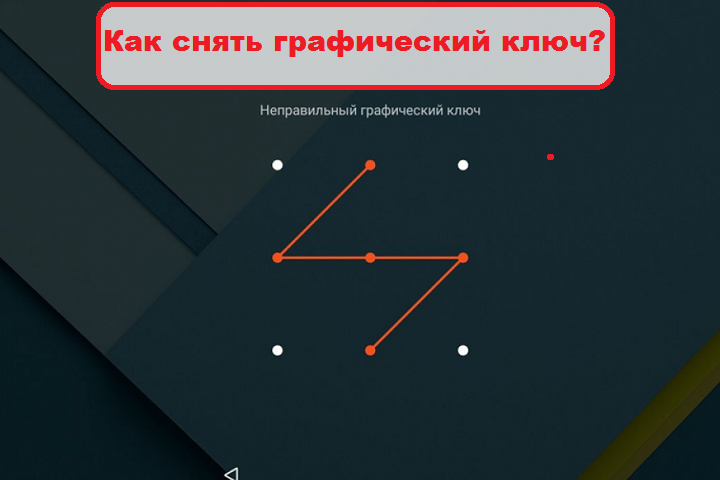 Если вам не удастся нарисовать правильный графический ключ на экране после пяти попыток, телефон предложит вам подождать 30 секунд, прежде чем вы сможете повторить попытку. Если вы забыли графический ключ для разблокировки экрана или пароль безопасности, нажмите Забыли графический ключ (или пароль) . Вам будет предложено войти в систему, используя свою учетную запись Google, и создать новую разблокировку экрана.
Если вам не удастся нарисовать правильный графический ключ на экране после пяти попыток, телефон предложит вам подождать 30 секунд, прежде чем вы сможете повторить попытку. Если вы забыли графический ключ для разблокировки экрана или пароль безопасности, нажмите Забыли графический ключ (или пароль) . Вам будет предложено войти в систему, используя свою учетную запись Google, и создать новую разблокировку экрана.
Сброс пароля Gmail
Если вы забыли или не уверены в своем пароле Google, но помните свое имя учетной записи Gmail / Google, вы можете использовать компьютер для доступа к учетной записи Gmail, и Gmail отправит ссылку для сброса пароля вашей учетной записи на другую из ваших учетных записей электронной почты. .Выполните следующие действия, чтобы сбросить пароль Gmail для вашего телефона с помощью компьютера:
Если вы забыли какую-либо другую информацию о Gmail, как описано на экране справки Gmail ниже, нажмите на эту тему для получения дополнительных сведений.
Пример экрана настроек безопасности, который необходимо настроить перед использованием инструментов паролей Gmail.
Вы можете получить доступ к этому экрану онлайн в любое время через меню настроек электронной почты Gmail. Рекомендуется пройти через это меню и установить контрольные вопросы, резервную копию учетной записи электронной почты и другие параметры, прежде чем вы заблокируете свою учетную запись или устройство.
Сбросить телефон / Сброс заводских данных:
Если все вышеперечисленные шаги не помогают разблокировать телефон или вы никогда не вводили учетную запись Gmail / Google в телефон, в крайнем случае вам потребуется выполнить сброс настроек до заводских.Все данные, которые вы ранее вводили на своем телефоне, будут удалены, и вам нужно будет начать заново. Обратитесь в службу поддержки Motorola или к вашему оператору связи за помощью в сбросе настроек вашего устройства.
Обратитесь в службу поддержки Motorola или к вашему оператору связи за помощью в сбросе настроек вашего устройства.
Удаленный сброс пароля и PIN-кода экрана блокировки Android
Можно легко забыть пароль или PIN-код Android, но есть несколько способов сбросить или разблокировать Android. Это руководство расскажет вам, как сбросить пароль и PIN-код экрана блокировки на большинстве устройств Android, произведенных Samsung, Google, Huawei, Xiaomi и другими.
Как удаленно разблокировать Android
LifewireЕсть несколько способов удаленной разблокировки Android, если вы не можете пройти через экран блокировки. Чтобы получить доступ к вашему Android, либо сбросьте свой PIN-код или пароль удаленно, рутируйте свой телефон, чтобы изменить его настройки, или перезагрузите телефон.
Использовать Google Find My Device
В течение многих лет веб-приложение Google Find My Device позволяло пользователям изменять PIN-код экрана блокировки. Это уже не вариант. Теперь с помощью функции «Найти устройство» можно только найти телефон или планшет через Интернет или другое устройство и отправить сообщение на экран, если кто-то нашел ваше потерянное устройство.
Это изменение не означает, что вы не сможете удаленно разблокировать Android. Это просто означает, что это будет не так просто. У вас еще есть варианты.
Используйте Samsung Find My Mobile
Если у вас есть телефон или планшет Samsung Android и вы зарегистрировали свое устройство в учетной записи Samsung, вам повезло. Используйте Samsung Find My Mobile для сброса экрана блокировки.
Чтобы включить удаленную разблокировку на Android с помощью Samsung Find My Mobile:
Откройте Настройки на вашем устройстве.
Выберите Блокировка экрана и Безопасность . На некоторых устройствах Samsung может потребоваться выбрать Security или Biometrics and Security .
Выберите Find My Mobile .
Выберите Добавить учетную запись и войдите в свою учетную запись Samsung.
Включите переключатель пульта ДУ .
Чтобы разблокировать устройство, перейдите на веб-страницу Samsung Find My Mobile и войдите в систему.
Выберите Разблокировать .
Информация о блокировке экрана на вашем устройстве будет удалена. Это может быть изначально заданный вами шаблон, PIN-код, пароль или биометрические данные.
Использовать Забыли пароль
Если вы используете более старую версию Android, в частности Android 4.4 KitKat или более раннюю, возможность сброса экрана блокировки встроена в сам экран блокировки.
Введите неправильный графический ключ или PIN-код пять раз, и вы увидите сообщение Забыли код или Забыли PIN-код .Выберите его и войдите в свою учетную запись Google, чтобы сбросить экран блокировки.
Использовать минимальный ADB и быструю загрузку (только для телефонов с рутированным доступом)
Один из самых простых способов сбросить экран блокировки — использовать специальные команды, доступные в Minimal ADB и Fastboot. Загвоздка в том, что этот метод работает только на телефонах Android с root-доступом.
Эта расширенная функция редактирует базу данных на вашем телефоне, в которой хранится PIN-код экрана блокировки. Если вы не знакомы с рутированием своего Android-устройства или вам неудобно работать с минимальным ADB и инструментом Fastboot, пропустите этот параметр.
Если вы никогда раньше не использовали этот инструмент, найдите время, чтобы узнать о настройке Minimal ADB и Fastboot и подключении его к телефону через USB-соединение.
После того, как вы выполнили инструкции по включению USB-отладки на своем телефоне и у вас открыто окно команды Minimal ADB, введите ADB devices , чтобы подтвердить, что вы подключены к своему телефону.
Введите adb shell и выберите Введите .
Введите следующие команды по одной строке за раз.Выберите Введите в конце каждой строки.
cd /data/data/com.android.providers.settings/databases
data-type = «code»>sqlite3 settings.db
data-type = «code»>обновить системное значение = 0, где name = 'lock_pattern_autolock';
data-type = «code»>обновить системное значение = 0, где name = 'lockscreen.lockedoutpermanently';
data-type = «code»>.покидать
data-type = «code»>Перезагрузите телефон, и экран блокировки будет сброшен.
Сбросьте настройки Android-устройства
Если ничего не помогает, у вас есть последнее средство для восстановления устройства. Вам нужно будет стереть данные с устройства и начать заново. Обратной стороной этого является то, что вы потеряете все данные и файлы, хранящиеся на нем. Плюс в том, что вам не придется покупать новый телефон или планшет.
Если вам не удается обойти экран блокировки, можно выполнить сброс настроек в режиме восстановления. Однако более быстрый и простой способ — стереть данные с устройства с помощью Google Find My Device.
Включите ваше устройство.
В веб-браузере перейдите на веб-страницу Google Find My Device.
Выберите устройство Android, на котором вы сейчас заблокированы.
Выберите Стереть устройство на левой панели.
На панели Erase Device прочтите предупреждения, затем выберите Erase Device .
Вас могут попросить войти в свою учетную запись Google, прежде чем начнется процедура удаления.
После того, как вы удалили данные со своего телефона или планшета, он автоматически перезагрузится. В следующий раз, когда вы запустите устройство, войдите в свою учетную запись Google и настройте его так же, как при первой покупке.
Спасибо, что сообщили нам об этом!
Расскажите, почему!
Другой Недостаточно подробностей Сложно понятьКак мне войти в свой телефон, если я забыл свой PIN-код или пароль?
Люди забывают вещи. Такое случается. Хотя я не могу сказать, что когда-либо забывал пароль или PIN-код для своего телефона, я полностью понимаю, как это возможно.Возможно, вы настроили телефон и положили его, чтобы обработать все обновления, которые он должен пройти, или зарядить до полной емкости, а затем вернулись к заблокированному экрану и смутному запоминанию супербезопасного PIN-кода, который вы использовали для защиты. Это.
По крайней мере, это, кажется, читатель Lifehacker затруднительное положение Дитты. В письме Tech 911 на этой неделе она пишет:
Я пыталась настроить смартфон Android AT&T, меня выследили (упоминал ли я, что я был в McDonald’s до COVID с 6-летним ребенком, и это продолжалось). быть моим первым телефоном НЕ-а-регби-флип-умнее-я-есть-телефон).Кажется, я потерял все следы кодов доступа как для телефона, так и для новой учетной записи Google, которую я настроил для управления им. Где и как мне восстановиться? Смогу ли я когда-нибудь пользоваться этим телефоном?
Надеюсь, у вас есть Samsung
. Одно из преимуществ большинства современных смартфонов — то, что их довольно сложно взломать, если вы потратили время, чтобы по-настоящему их заблокировать. Фактически, если кто-то пытается угадать ваш пароль или PIN-код, он обычно блокируется с принудительной задержкой после ряда неудачных попыток.И как только они набирают магическое количество ошибочных предположений, обычно 10, несколько телефонов могут автоматически взорвать себя. Другими словами, телефон выполнит очистку и сброс настроек при условии, что вы, владелец, не могли забыть свой пароль , а не .
G / O Media может получить комиссию
В этом случае ваш телефон находится под вашим контролем; ты просто не можешь в это попасть. Если позаимствовать фразу из The Great British Baking Show, у меня есть досадная задача — сообщить вам, что сбросить PIN-код с экрана блокировки невозможно.Вы не можете ввести дополнительную информацию о себе для аутентификации как вы. Фактически, лучшее, что вы получаете в таких ситуациях, — это запрос на дополнительный метод аутентификации (PIN-код или пароль), если, например, биометрические данные вашего устройства не могут распознать вас.
Опять же, это хорошо, потому что, если кто-то смог достать ваше устройство, все, что им может понадобиться, это небольшая информация о вас, например, ваш день рождения и ваш основной адрес электронной почты, чтобы проскользнуть мимо вашего замка. экран, подобно тому, как кто-то с небольшим ноу-хау может легко сбросить ваш пароль к онлайн-сервису, прибив имя вашего первого питомца и улицу, на которой вы выросли.Та же концепция.
Однако это означает, что вы, вероятно, застряли. Однако: если у вас есть Samsung, который вы уже связали с Samsung ID, вы можете использовать функцию компании «Найти мой мобильный», чтобы разблокировать свой телефон через Интернет:
Снимок экрана: Дэвид МерфиПроверьте, есть ли у производителя вашего Android такой опция. (Если это, например, Google, значит, вам не повезло; вы можете найти свой телефон через его онлайн-портал, но не можете разблокировать его издалека.) Если да, то все готово.Если этого не произошло, единственная альтернатива — сбросить настройки устройств до заводских и снова настроить их с нуля. Поскольку вы установили всего лишь и создали для него новую учетную запись Google, это не должно быть проблемой, если вы не любите этот адрес Gmail.
Как восстановить заводские настройки Android
Вообще говоря, вам нужно загрузиться в меню восстановления вашего телефона, для чего вам потребуется удерживать определенную комбинацию кнопок громкости и питания. Я не могу точно сказать, что это такое, поскольку они могут различаться в зависимости от устройства и производителя.Выполните быстрый поиск в Интернете по модели вашего телефона и «режим восстановления», и вы найдете ответы. В конце концов, вы сбросите настройки своего телефона и превратите его в ужасно выглядящий экран — что-то, что очень, очень отличается от операционной системы Android, к которой вы привыкли.
Вы будете использовать кнопки регулировки громкости, чтобы перейти к команде «стереть данные / сброс настроек» или к тому, что она вызывается на вашем устройстве, и подтвердите выбор с помощью кнопки питания. Несколько запросов спустя, и ваше устройство вернется к заводским настройкам.Пока он идет, вы можете использовать свое свободное время, чтобы попытаться восстановить свою учетную запись Google. Если этот инструмент вам не поможет, у вас нет других вариантов. Это все, что предлагает Google.
Что делать, если вы забывчивый поклонник Apple?
Для тех из вас, у кого iPhone , процесс в целом такой же: вам придется сбросить настройки iPhone и начать заново или восстановить его из резервной копии, если вы забыли свой PIN-код. Apple не предоставляет возможности удаленной разблокировки iPhone с помощью Find My.
У вас есть технические вопросы, которые мешают вам спать по ночам? Устали искать и устранять неполадки в Windows или Mac? Ищете совет по приложениям, расширениям браузера или служебным программам для выполнения конкретной задачи? Дайте нам знать! Расскажите нам в комментариях ниже или по электронной почте Дэвид[email protected] .
Сбросить мой пароль или графический ключ — MOTO E 1-го ПОКОЛЕНИЯ — Поддержка Motorola
«Графический ключ» или «Код доступа» — это типы защитной блокировки для вашего телефона.
Вам потребуются учетные данные вашей учетной записи Gmail / Google (имя пользователя и пароль) для сброса любой блокировки безопасности. Если вы установили блокировку безопасности на своем телефоне без предварительной настройки действующей учетной записи Gmail / Google, которую вы можете запомнить, вам нужно будет выполнить внешний сброс, чтобы стереть память вашего телефона и начать заново.
Вам нужно попробовать комбинацию блокировки или пароль 5 раз, чтобы получить возможность сбросить настройки телефона с помощью вашей учетной записи Gmail. Если вам не удастся нарисовать правильный графический ключ на экране после пяти попыток, телефон предложит вам подождать 30 секунд, прежде чем вы сможете повторить попытку. Если вы забыли графический ключ для разблокировки экрана или пароль безопасности, нажмите Забыли графический ключ (или пароль) . Вам будет предложено войти в систему, используя свою учетную запись Google, и создать новую разблокировку экрана.
Сброс пароля Gmail
Если вы забыли или не уверены в своем пароле Google, но помните свое имя учетной записи Gmail / Google, вы можете использовать компьютер для доступа к учетной записи Gmail, и Gmail отправит ссылку для сброса пароля вашей учетной записи на другую из ваших учетных записей электронной почты. . Выполните следующие действия, чтобы сбросить пароль Gmail для вашего телефона с помощью компьютера:
Если вы забыли какую-либо другую информацию о Gmail, как описано на экране справки Gmail ниже, нажмите на эту тему для получения дополнительных сведений.
Пример экрана настроек безопасности, который необходимо настроить перед использованием инструментов паролей Gmail.
Вы можете получить доступ к этому экрану онлайн в любое время через меню настроек электронной почты Gmail. Рекомендуется пройти через это меню и установить контрольные вопросы, резервную копию учетной записи электронной почты и другие параметры, прежде чем вы заблокируете свою учетную запись или устройство.
Сбросить телефон / Сброс заводских данных:
Если все вышеперечисленные шаги не помогают разблокировать телефон или вы никогда не вводили учетную запись Gmail / Google в телефон, в крайнем случае вам потребуется выполнить сброс настроек до заводских. Все данные, которые вы ранее вводили на своем телефоне, будут удалены, и вам нужно будет начать заново. Обратитесь в службу поддержки Motorola или к вашему оператору связи за помощью в сбросе настроек вашего устройства.
8 лучших способов разблокировки телефона Android
Вы забыли PIN-код экрана блокировки Android вашего телефона Android для своей учетной записи Google, и у вас заблокирован телефон? И вам нужно разблокировать свой Android-телефон с помощью экрана блокировки? Не волнуйтесь, вы не единственный, кто забыл свой пароль.Я покажу вам, как разблокировать экран блокировки на телефонах Android.
Пины с паролями служат в качестве вашего телефона Android и для защиты вашей учетной записи Google от использования посторонними лицами на экране блокировки. Хотя некоторые из ваших устройств Android имеют новые функции безопасности, такие как разблокировка отпечатком пальца для экрана блокировки Android, чтобы разблокировать устройство Android для вашей учетной записи Google, некоторые люди по-прежнему предпочитают использовать PIN-код пароля и коды доступа в своей учетной записи Google в качестве экрана блокировки. Это может вызвать стресс и отнять много времени, если вы забудете пароль своего Android-устройства или мобильного устройства, и, что еще хуже, полностью заблокируете свой экран блокировки.И поначалу может быть сложно разблокировать Android.
Как бы то ни было, неприятно получить доступ к своему телефону Android или учетной записи Google и узнать, как разблокировать свой телефон Android. Вы всегда можете пойти в магазин, чтобы разблокировать свой телефон Android, но вам придется заплатить только за разблокировку Android.
Но не волнуйтесь! Я знаю несколько способов, как разблокировать телефон Android с помощью учетной записи Google. Поэтому перед тем, как выполнить полный сброс и потерять все свои данные, чтобы получить контроль над экраном блокировки Android, сначала попробуйте эти методы.С помощью этих советов вы сможете получить доступ к своему телефону Android за считанные минуты. Давайте начнем!
Связанные : Лучшие приложения для экрана блокировки для Android
1. Разблокируйте свой телефон Android с помощью учетной записи Google для заблокированного телефона
Что вам понадобится:
- Ваш телефон Android с учетной записью Google
- Доступ к вашей синхронизированной учетной записи Google на телефоне Android
Этот метод использует вашу учетную запись Google Recovery для разблокировки экрана блокировки Android на телефоне Android с экрана блокировки Android для вашей учетной записи Google. Одним из преимуществ интеграции учетной записи Google является то, что учетные записи Google связаны с большинством других ваших устройств Android, что дает вам возможность получить доступ к своему телефону Android из своей учетной записи Google на устройстве Android и разблокировать его.
Примечание:
- Если у вас нет доступа к учетной записи Google, вы можете перейти к методу 3 , который использует команды ABD для разблокировки телефона Android.
- Этот параметр доступен только на устройствах под управлением Android 4.4 или ниже.
Шаг 1. Нажмите «Забыли пароль» в своей учетной записи Google
Чтобы разблокировать телефон Android, на экране блокировки Android нажмите «Забыли пароль» в своей учетной записи Google, чтобы получить доступ к меню разблокировки учетной записи на заблокированном телефоне. .
Разблокировка учетной записи GoogleШаг 2: Войдите в свою учетную запись Google
Учетные записи Google необходимы, и поэтому мы всегда должны иметь к ним доступ, чтобы мы могли полностью использовать его возможности. Это может помочь вам разблокировать телефон Android.
Введите данные своей учетной записи Google в свою учетную запись Google и нажмите « Войти » на своем устройстве Android. Оттуда вы можете сбросить шаблон учетной записи Google или пароль на телефоне Android для своей учетной записи Google, чтобы разблокировать свой телефон Android.
Вам будет предложено сбросить пароль для учетной записи Google, чтобы разблокировать телефон Android на телефоне Android сразу после входа в систему. Убедитесь, что вы установили для своей учетной записи Google тот, который вы легко запомните на своем телефоне Android.
Если информация из вашей учетной записи Google не работает на вашем телефоне, возможно, вам потребуется восстановить ее с помощью компьютера. Перейдите на страницу восстановления учетной записи Google и выполните указанные выше действия, чтобы снова получить доступ к своей учетной записи Google.
2. Разблокируйте телефон Android с помощью Android Debug Bridge (ADB)
Если вы раньше не пробовали ADB — сейчас самое подходящее время, чтобы разблокировать свой телефон Android. Используя серию команд ADB, вы можете разблокировать свой телефон Android для своей учетной записи Google, если на вашем телефоне Android включена отладка по USB.Если вы этого не сделаете, то этот метод не подойдет вам для вашего телефона Android, чтобы разблокировать свой телефон Android.
Есть несколько шагов, которые вы должны выполнить сначала, чтобы исправить свою учетную запись Google, если вы впервые используете ADB:
- Если у вас не установлены инструменты Android SDK или вы разрешили своему устройству принимать Команды ADB, но не совсем понимаете, как их использовать, ознакомьтесь с нашей статьей об ADB и о том, как ее использовать.
Вам нужно будет подтвердить, что у вас правильно настроены SDK и ADB.Для этого откройте папку инструментов платформы , , а затем откройте в ней «командную строку». Если вы сделали это раньше, перейдите к шагу 3.
- Вы можете открыть командную строку в папке с помощью Shift + щелчок правой кнопкой мыши , затем выберите открыть окно командной строки здесь. (На некоторых ПК может отображаться «PowerShell»)
Теперь вам нужно ввести две команды, чтобы подтвердить настройку ADB.
- ADB version — это покажет номер версии вашего программного обеспечения ADB.
- Устройства ADB — для этого убедитесь, что ваш телефон Android подключен к ПК. Если ваше устройство подключено, серийный номер вашего телефона должен появиться в окне командной строки. Если вам не удается получить серийный номер, попробуйте повторно подключить телефон Android.
Вам необходимо включить USB-отладку , чтобы этот метод работал, но, к счастью, есть способ обойти это. Если вы загружаете свой телефон Android в режим восстановления, вы можете выполнить эти шаги как обычно, без необходимости включать отладку по USB.Однако раздел вашего телефона Android должен быть смонтирован:
- Перейдите к Mounts and Storage в разделе восстановления на устройстве Android.
- Теперь mount / data.
После этого вы можете продолжить работу, как если бы у вас была включена отладка по USB.
Для некорневых устройств
есть два шага:
Шаг 1. Откройте командную строку
Этот процесс немного сбивает с толку, поэтому обязательно внимательно следуйте инструкциям на своем телефоне Android, чтобы разблокировать телефон Android.Подключив телефон Android к компьютеру и открыв команду cmd, введите следующие команды по порядку:
- adb shell
- cd / data / data.com.android.providers.settings / databases
- sqlite3 settings.db
- обновить системное заданное значение = 0, где name = ‘lock_pattern_autoblock’;
- система обновлений установила значение = 0, где name = ’lockscreen.lockedoutpermanently’;
- .quit
Шаг 2. Перезагрузите устройство
После этого перезагрузите Android-устройство. Если это не приводит к сбросу экрана блокировки Android, перейдите к следующему шагу.
Пока телефон Android подключен к компьютеру и открыта командная строка, введите:
- abd shell rm / data / system / gesture.key
После этого перезагрузите телефон еще раз.
Для корневых устройств
с открытым cmd в соответствующем месте и телефоном, подключенным к ПК, введите следующие команды:
- adb shell
- su
- rm / data / system / locksettings.db
- rm / data / system / locksettings.db-wal
- rm / data / system / locksettings.db-shm
- reboot
Это было не так уж сложно, правда? Если этот метод у вас не сработал, есть надежда! У меня есть еще один метод, который не требует от вас удаления всех ваших данных. Давайте проверим и посмотрим, сработает ли это!
3. Как разблокировать зарегистрированное устройство Samsung
Если у вас зарегистрированный смартфон Samsung, то это ваш счастливый день.Компания предоставляет способ разблокировать зарегистрированные смартфоны Samsung с помощью вашей учетной записи Google.
Что вам понадобится:
Шаг 1:
Откройте веб-сайт Samsung на своем ПК и войдите в систему, указав данные своей учетной записи.
Учетная запись SamsungШаг 2:
Выберите устройство Android на панели задач слева, чтобы разблокировать телефон Android.
Шаг 3
Найдите опцию Разблокировать мой экран на боковой панели. Коснитесь его, и разблокируйте экран блокировки телефона.
4. Разблокировка телефона Android с помощью dr.fone
Следующим способом разблокировки телефона Android является приложение под названием dr.fone — Unlock (Android). Этот инструмент для удаления экрана блокировки Android может разблокировать экраны блокировки телефона Android с помощью шаблона, PIN-кода, пароля и отпечатка пальца.
Примечание: Вам понадобится компьютер, чтобы использовать этот метод для разблокировки телефона Android.
Шаг 1: Загрузите приложение
Загрузите dr.fone с сайта разработчика, чтобы разблокировать свой телефон Android.
dr.fone скачатьШаг 2: Откройте приложение
Запустите приложение на своем компьютере и нажмите Разблокировать.
dr.fone Landing PageШаг 3: Подключите устройство к ПК
Теперь подключите телефон Android к ПК с помощью кабеля USB, затем нажмите Пуск.
Чтобы начать, нажмите «Пуск».Шаг 4. Проверьте информацию о телефоне.
. Если ваш телефон подключился успешно, информация о нем должна появиться на экране.Если все верно, нажмите Далее.
Информация об устройствеШаг 5: Начните удаление пароля
Загрузите свой телефон Android в режиме загрузки, после чего будет загружен пакет восстановления. После этого начнется удаление пароля, а на экране появится подтверждающее сообщение.
Подтверждающее сообщение5. Разблокируйте телефон Android, загрузившись в «безопасном режиме».
Можно разблокировать телефоны Android в безопасном режиме. Обратите внимание, что этот метод будет работать только для вашего устройства Android и телефонов, которые используют стороннее приложение в качестве экрана блокировки для разблокировки вашего телефона Android.Этот метод работает путем временного отключения стороннего приложения и предоставления вам возможности сбросить его, чтобы разблокировать телефон Android.
Шаг 1. Загрузитесь в безопасном режиме
Для большинства телефонов и устройств Android вы можете сделать это, открыв меню питания и нажав и удерживая « Power Off ». Появится уведомление с вопросом, хотите ли вы перезагрузиться в безопасном режиме, нажмите ОК.
Перезагрузитесь в безопасный режимШаг 2. Удалите данные приложения экрана блокировки
Удалите данные из приложения экрана блокировки или удалите его, затем перезагрузите телефон снова, чтобы выйти из безопасного режима — когда вы это сделаете, вы разблокируете свой телефон или устройство Android.
6. Сбой интерфейса блокировки экрана для разблокировки телефона Android (только Android 5)
Прежде чем пытаться разблокировать свой телефон Android с помощью этого метода, обратите внимание, что этот метод работает только для устройств, работающих на Android 5.0-5.11 , поэтому если на вашем телефоне нет этой версии, перейдите к следующему процессу.
Этот метод обхода заблокированного экрана является временным решением для телефонов этой категории.
Шаг 1: Нажмите кнопку «Emergency»
Введите 10 звездочек (*) через номеронабиратель.
Шаг 2: Скопируйте звездочки
Скопируйте звездочки и вставьте их в номеронабиратель, пока опция « вставить » больше не будет отображаться.
Шаг 3: Нажмите на «Камера»
Вернитесь на экран блокировки и нажмите на ярлык камеры.
Шаг 4: Нажмите «Настройки»
Нажмите опцию настроек на вашем устройстве Android после раскрытия панели уведомлений — теперь у вас будет возможность ввести пароль, и вы должны повторить то же самое здесь, чтобы разблокировать свой Телефон на Андроиде.Продолжайте вставлять, пока экран блокировки не выйдет из строя.
7. Как разблокировать телефон Android с помощью Диспетчера устройств Android (ADM)
В этом методе для удаленного восстановления заводских настроек используется функция «Найти мое устройство» от Google. Он не только удалит пароль или шаблон с вашего телефона Android и пароль экрана блокировки, но и все данные, которые у вас есть на нем.
Примечание: Это будет работать, только если вы включите «Найти мое устройство» на телефоне, и снова удалит все данные на вашем телефоне.Если это не то, что вам нужно, я настоятельно рекомендую попробовать любой другой из вышеперечисленных методов на вашем устройстве Android.
Шаг 1. Найдите свое устройство
На своем компьютере перейдите на веб-сайт « Find my Device ».
Также показывает ваше местоположение и другие параметры.Шаг 2: Выберите «Стереть мое устройство»
Вы увидите это в левой части экрана. После подтверждения функции стирания ваш телефон загрузится в режиме восстановления и начнет выполнять сброс настроек до заводских.После того, как вы одобрите это действие, невозможно остановить или отменить на вашем устройстве Android. Даже если вы выключите телефон Android — перезагрузка возобновится при запуске.
8. Разблокируйте телефон Android с помощью «Factory Reset»
Что вам понадобится:
- Ваше устройство Android
- USB-кабель
- A ПК
Если у вас нет « Find» «мое устройство », включенная на нашем телефоне, вы можете сделать это по старинке на своем устройстве Android.
К сожалению, если вы все еще зависаете за экраном блокировки, количество личных данных, которые вы можете сохранить, ограничено вместе с вашей учетной записью Google. Однако вот что вы можете сделать, чтобы сохранить то, что вы можете:
- Подключите устройство к компьютеру
- Найдите свой телефон и откройте основную папку на вашем ПК
- Скопируйте любые папки, которые вы хотите сохранить, и сохраните файлы
Примечание:
- В зависимости от вашего устройства Android действия по восстановлению заводских настроек могут немного отличаться, но результаты будут такими же на вашем устройстве Android. Большинство устройств позволяют выполнить полный сброс с помощью режима восстановления .
- Используя этот метод, сотрет все данные на вашем устройстве. Я настоятельно рекомендую вам сделать резервную копию вашего контента, если вы используете это как последнее средство.
Шаг 1. Войдите в меню загрузки
Включите устройство Android и войдите в меню загрузки . Если вы не можете получить к нему доступ с помощью описанного выше метода, быстро найдите модель своего телефона Android и узнайте, как получить доступ к его безопасному режиму.
Шаг 2: Войдите в безопасный режим
В безопасном режиме . Используйте клавиши регулировки громкости для перемещения вверх и вниз, нажмите клавишу питания, чтобы подтвердить свой выбор на устройстве Android.
Шаг 3. Сбросьте настройки устройства
Найдите опцию Wipe Data / Factory Reset .
Обязательно сделайте резервную копию своих данных перед выполнением сброса к заводским настройкам.После подтверждения этой опции ваш телефон Android начнет процесс — это может занять несколько минут. По завершении ваше устройство Android перезагрузится без вашего пароля, , но также и без ваших данных. Этот процесс разблокирует телефон Android, но при этом будет удалена вся информация; Если у вас нет резервной копии файлов, не выполняйте сброс настроек на устройстве Android.
Часто задаваемые вопросы
Может ли кто-нибудь разблокировать мой украденный телефон?Да, при выполнении сброса к заводским настройкам все на вашем телефоне будет стерто — это будет похоже на то, что устройство было только что извлечено из коробки. Так что единственная хорошая новость заключается в том, что, по крайней мере, они не могут получить ваши данные, которые были на телефоне, на вашем устройстве Android.
Разблокирует ли телефоны Android с помощью заводских настроек?При сбросе к заводским настройкам удаляются все данные на вашем телефоне, включая настройки. Таким образом, технически после восстановления заводских настроек это будет похоже на то, что вы впервые открыли свой телефон Android.
Сброс заводских настроек удаляет рут? Это зависит от обстоятельств. Если при восстановлении заводских настроек удаляются только пользовательские данные и разделы кеша, ваш телефон не будет удален.
С другой стороны, если сброс к заводским настройкам включает удаление системы и ее переустановку, это приведет к удалению вашего телефона.
Заключение
Пароли защищают наше устройство от неавторизованных пользователей, но иногда мы случайно блокируемся на нашем экране блокировки на вашем устройстве Android. Забыть пароль может быть очень неприятно, особенно если вы только что его сменили.
Надеюсь, мне удалось помочь вам вернуться к заблокированному устройству без сброса настроек на вашем устройстве Android. Однако иногда у вас не будет другого способа разблокировать телефон Android.
Если вы сбросили пароль, сохраните заметки о последних изменениях и поместите их в кошелек или отправьте электронное письмо самому себе, у вас будет больше шансов вернуться в телефон, используя пароль для блокировки экрана.
Если я пропустил способ разблокировки телефона Android, или если у вас есть какие-либо вопросы, дайте мне знать в разделе комментариев ниже!
Featured Image Link
Блокировка устройства и устранение неполадок безопасности
Защитные блокировки не позволяют нежелательным пользователям проникать в ваш телефон, но могут случайно заблокировать и вас.
Прочтите меня сначала
Если вы получаете ошибки SIM-карты или PUK-кода, см. SIM-карты.
Если вы пытаетесь разблокировать устройство для использования с другими операторами связи, см. Раздел «Разблокировка устройства T-Mobile».
Эта страница поможет вам решить проблемы с блокировкой PIN-кода, пароля, отпечатка пальца и распознавания лица.
Невозможно разблокировать устройство
- Выключите Bluetooth. Если вы не можете, выключите все подключенные устройства Bluetooth.
- Убедитесь, что ваш пароль или PIN-код введены правильно. Например, убедитесь, что клавиша Caps Lock отключена.
- Для распознавания отпечатков пальцев:
- Очистите и высушите сканер отпечатков пальцев и свой палец.
- Используйте тот же палец, который вы использовали при настройке.
- Коснитесь сенсорной кнопки и удерживайте ее. Если вы нажмете быстро, он может не успеть увидеть ваш палец.
- Нет активированных функций безопасности, таких как Find my Device или Find my Mobile .
- Нажмите и введите свой резервный PIN-код или Забыли пароль , если он доступен.
- Устройства Android:
- Войдите в Gmail, подключенный к устройству, на компьютере. Если это не удается, см. Справку учетной записи Google .
- При появлении запроса нажмите Забытый шаблон на экране блокировки.
- Введите имя пользователя и пароль Gmail.
- Запишите ваш новый узор.
- Устройства Apple см. Службу поддержки Apple.
- Устройства BlackBerry : после 10 неудачных попыток устройство предлагает ввести blackberry , что приведет к стиранию данных с устройства.
- Если ваше устройство все еще заблокировано, в разделе Система и настройки на вашем устройстве найдите страницу сброса и выполните общий сброс с помощью аппаратных ключей.
- Для устройств Android и Apple попробуйте снова войти в свою учетную запись. Если вы по-прежнему не можете войти в систему, создайте новую учетную запись или обратитесь к провайдеру.
Все еще нужна помощь?
Если вы по-прежнему не можете разблокировать устройство, воспользуйтесь другим телефоном или одним из наших онлайн-вариантов, чтобы связаться с нами.
Я не могу разблокировать экран своего смартфона Xperia (забыл PIN-код, пароль или графический ключ)
Если вы забыли PIN-код, пароль или графический ключ блокировки экрана, вы можете сбросить настройки устройства Xperia с помощью приложения Find My Device из раздела Google или компьютерное приложение Xperia Companion .Прочтите о требованиях и результатах каждого варианта ниже и выберите метод, который вам больше всего подходит.
Внимание! Перед выполнением любого из действий, описанных в этой статье, убедитесь, что вы знаете имя пользователя и пароль своей учетной записи Google. В зависимости от настроек безопасности ваше устройство Xperia может заблокироваться после сброса или ремонта. Затем вам необходимо ввести имя пользователя и пароль своей учетной записи Google, чтобы использовать устройство. Если вы не помните имя пользователя и пароль своей учетной записи Google, вы не сможете разблокировать устройство самостоятельно.
Совет: Вы можете восстановить имя пользователя и пароль своей учетной записи Google, используя страницу восстановления учетной записи Google.
Использование Find My Device для сброса настроек устройства Xperia- Требования : Этот метод сброса требует, чтобы ваше устройство было включено, имело доступ в Интернет и чтобы на вашем устройстве был включен Find My Device. Учетная запись Google должна быть зарегистрирована на вашем устройстве, и вам необходимо знать имя пользователя и пароль учетной записи. Вам также потребуется доступ к компьютеру или мобильному устройству с подключением к Интернету.
- Результаты : все пользовательские данные во внутренней памяти вашего устройства будут удалены, включая загруженные приложения, фотографии и настройки устройства. Если вы не удалите SD-карту перед сбросом настроек устройства, пользовательские данные на карте в большинстве случаев будут удалены.
- Выключите устройство Xperia и извлеките SD-карту, чтобы избежать удаления данных пользователя с карты.
- Включите устройство и убедитесь, что у вас есть активное соединение Wi-Fi или мобильная передача данных.
- На компьютере или в мобильном браузере перейдите на страницу входа в Find My Device.
- Войдите в учетную запись Google, зарегистрированную на вашем устройстве.
- Удалите все содержимое с устройства, следуя инструкциям на экране. Помните, что это действие удалит все пользовательские данные во внутренней памяти вашего устройства.
- После удаленного стирания содержимого вы можете снова настроить устройство с помощью учетной записи Google и новой блокировки экрана.
Вы можете сбросить блокировку экрана с помощью кабеля USB, компьютера и функции восстановления программного обеспечения в приложении Xperia Companion. Ваше устройство должно быть выключено.
Чтобы посмотреть видео, показывающее, как выполнить восстановление программного обеспечения, коснитесь или щелкните здесь. Функция восстановления программного обеспечения заменяет программное обеспечение на вашем устройстве.
Требования : Этот метод требует, чтобы у вас был доступ к компьютеру с активным подключением к Интернету.Вам понадобится USB-кабель для подключения вашего устройства к компьютеру, и ваше устройство должно иметь минимальный уровень заряда 80%. На вашем ПК / Mac должно быть 4 ГБ свободного места.
Результаты : все пользовательские данные во внутренней памяти вашего устройства будут удалены, включая загруженные приложения, фотографии и настройки устройства. Содержимое на SD-карте не будет удалено.
- Компьютер: Загрузите и установите приложение Xperia Companion, если оно еще не установлено.
- Откройте приложение Xperia Companion.
- Устройство Xperia : убедитесь, что ваше устройство Xperia выключено.

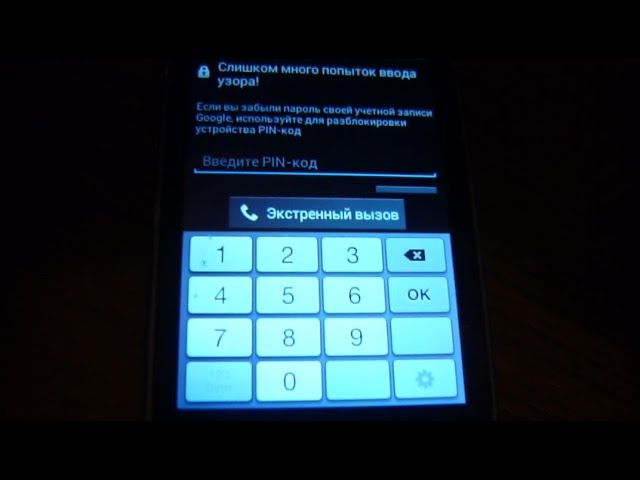
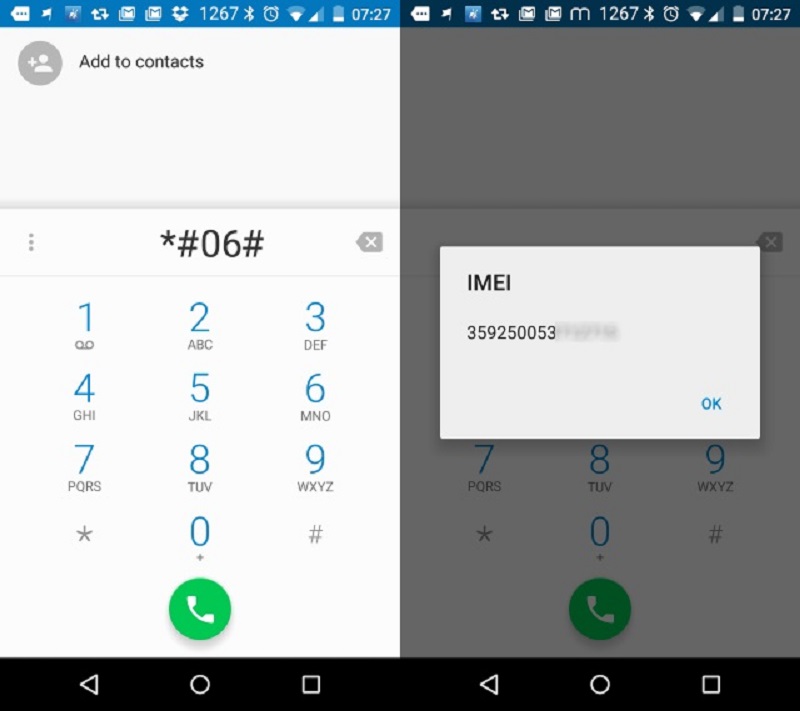 Название может меняться в зависимости от модели смартфона. Для переключения между пунктами используются кнопки громкости, сенсорное управление тут не работает;
Название может меняться в зависимости от модели смартфона. Для переключения между пунктами используются кнопки громкости, сенсорное управление тут не работает;
 Он содержит 8 цифр, и для набора этого когда предусмотрено 10 попыток При десятикратном введении неверного puk-кода ваша карта блокируется полностью, и вам необходимо приобрести новую.
Он содержит 8 цифр, и для набора этого когда предусмотрено 10 попыток При десятикратном введении неверного puk-кода ваша карта блокируется полностью, и вам необходимо приобрести новую. Эту операцию можно выполнить обратившись в сервисный центр или самостоятельно при помощи специального программного обеспечения (установочный диск, идущий в комплектации вашего телефона).
Эту операцию можно выполнить обратившись в сервисный центр или самостоятельно при помощи специального программного обеспечения (установочный диск, идущий в комплектации вашего телефона).
 Укажите на пункт «Блокировка экрана» в разделе безопасности
Укажите на пункт «Блокировка экрана» в разделе безопасности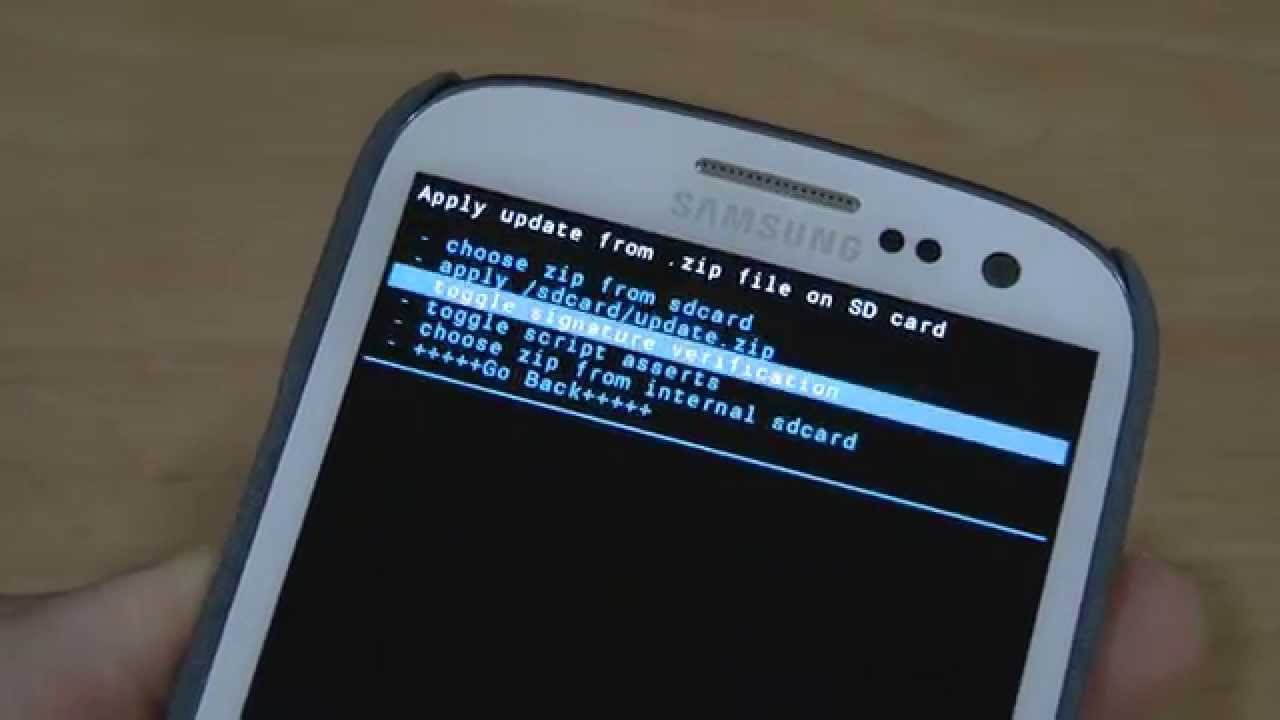 ru/problem/q64829-забыл_защитный_пароль_отпечатков_пальцев
ru/problem/q64829-забыл_защитный_пароль_отпечатков_пальцев

